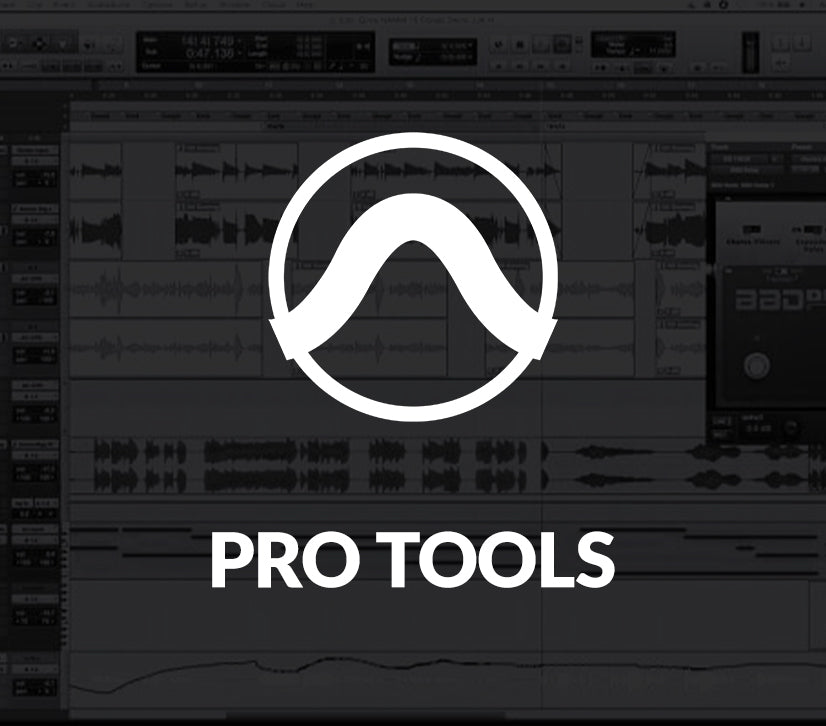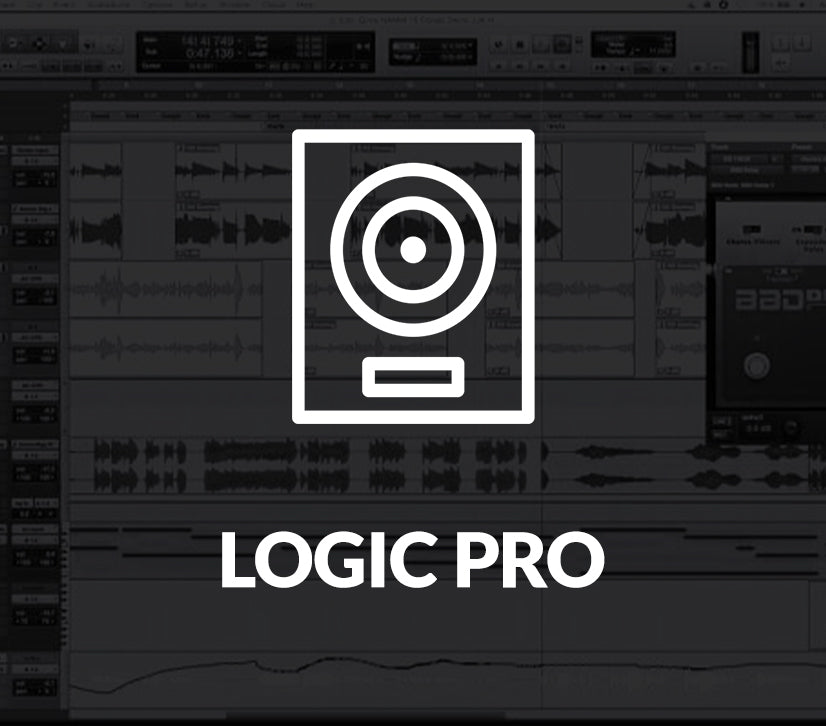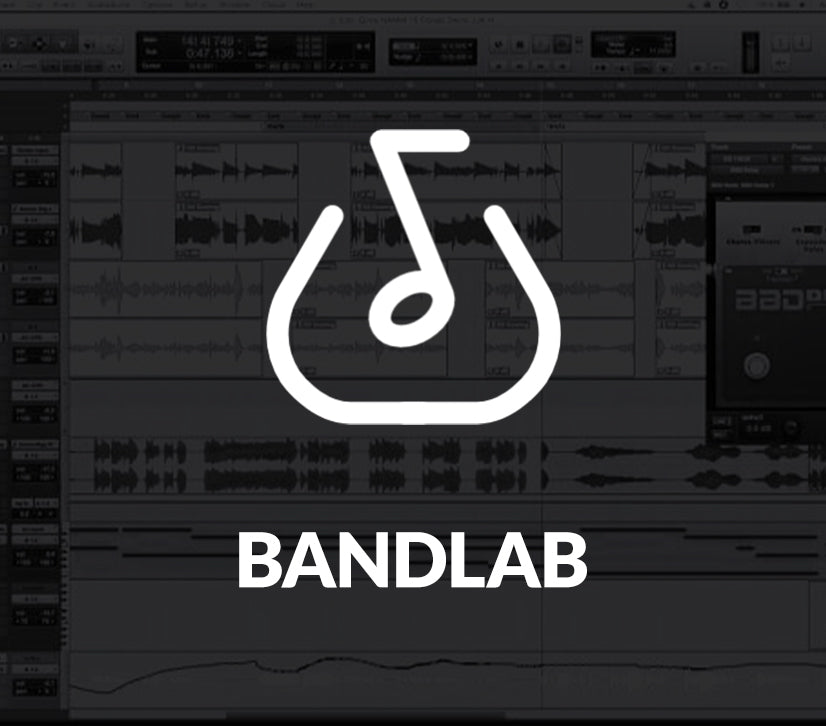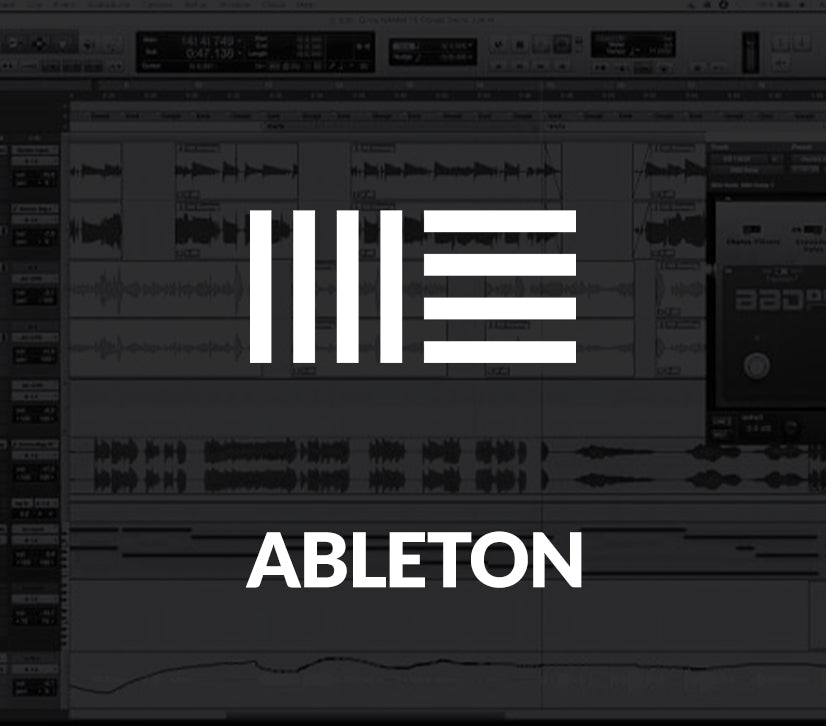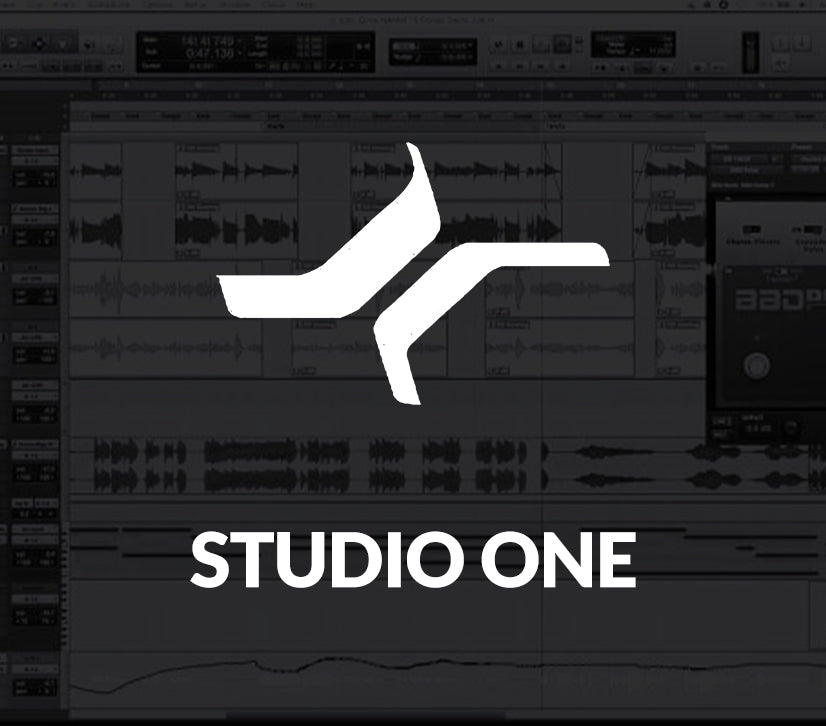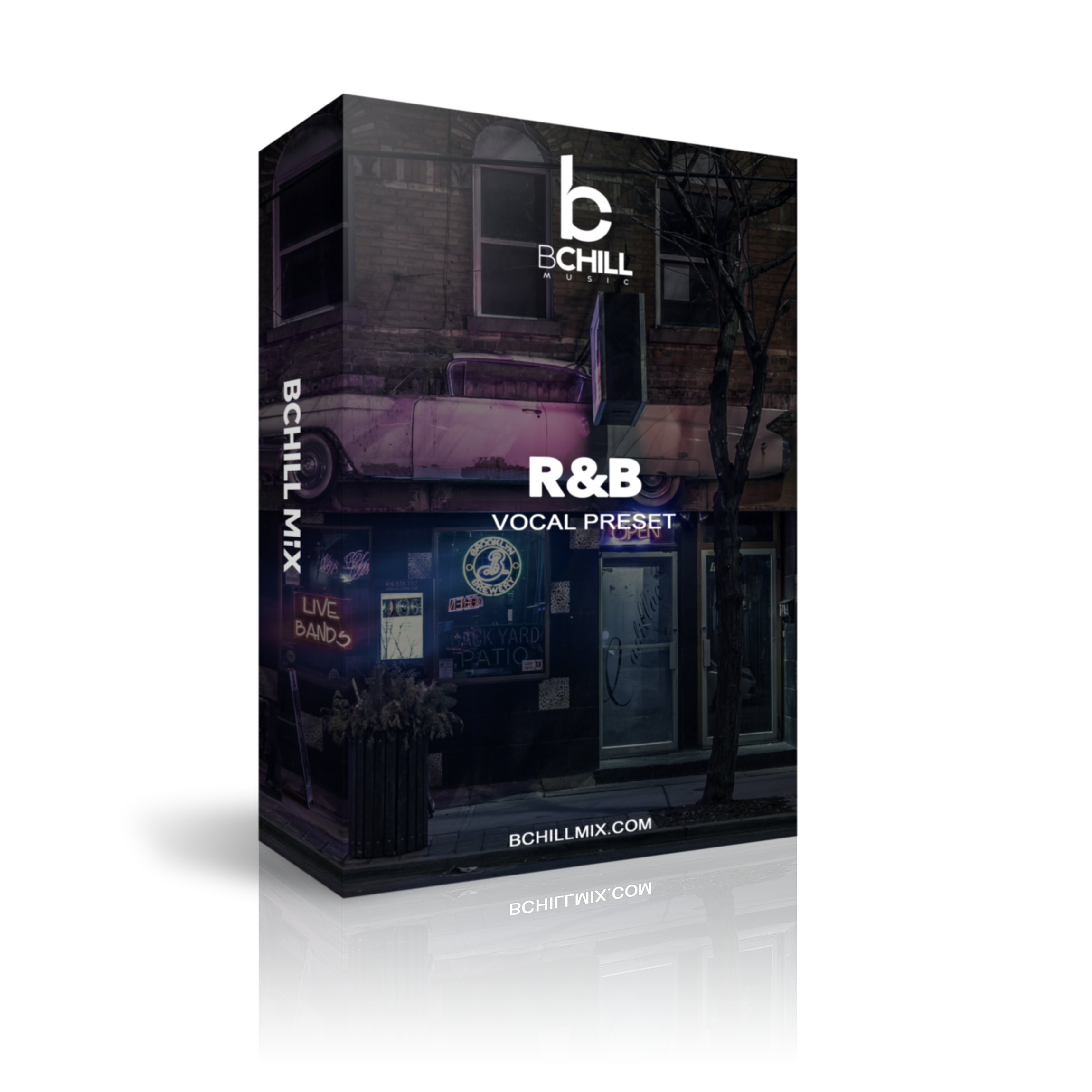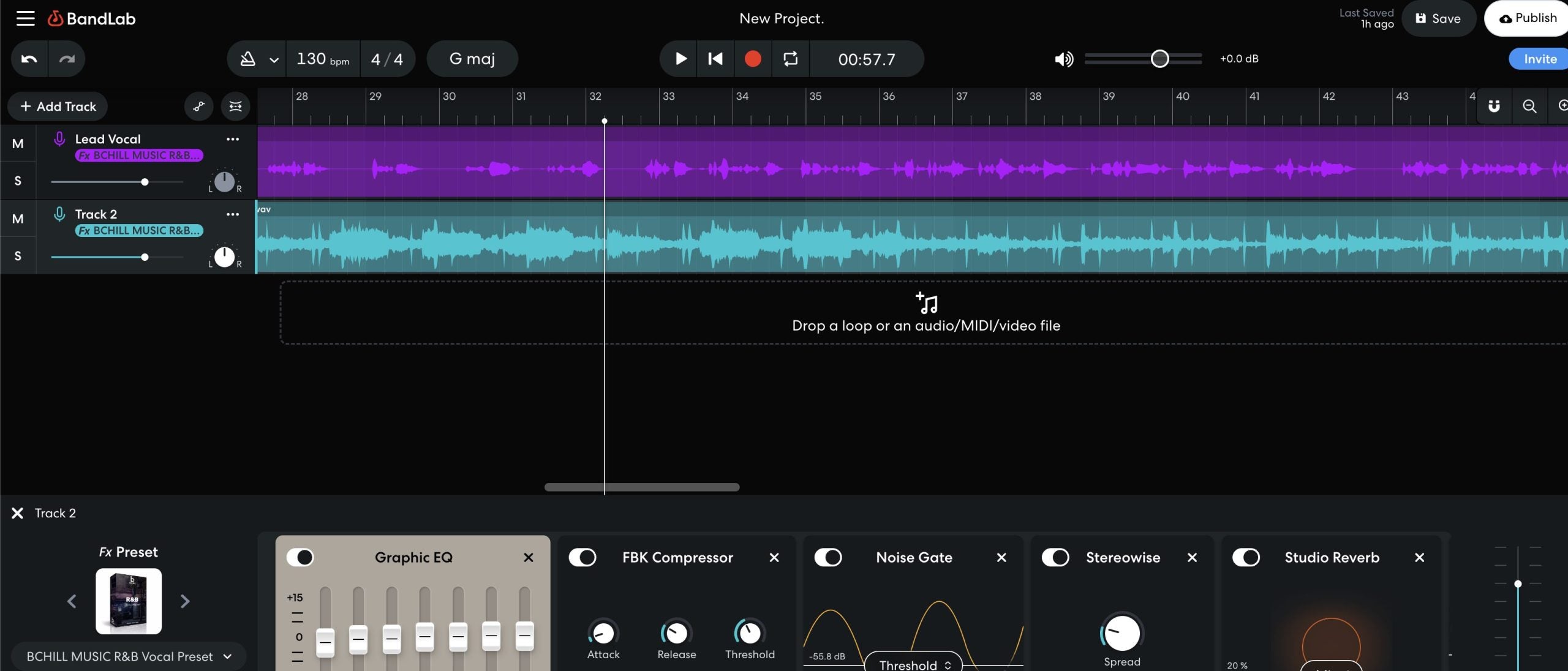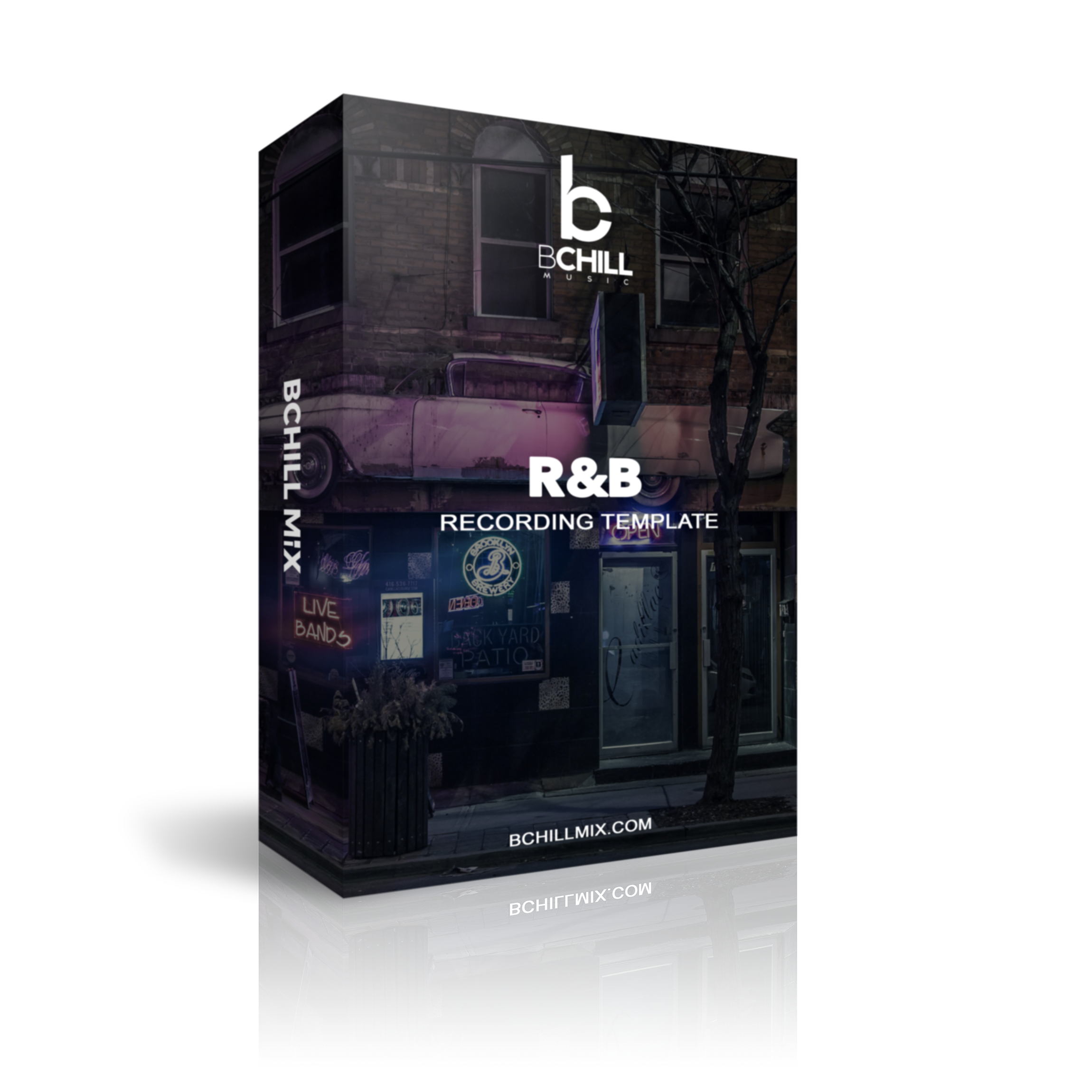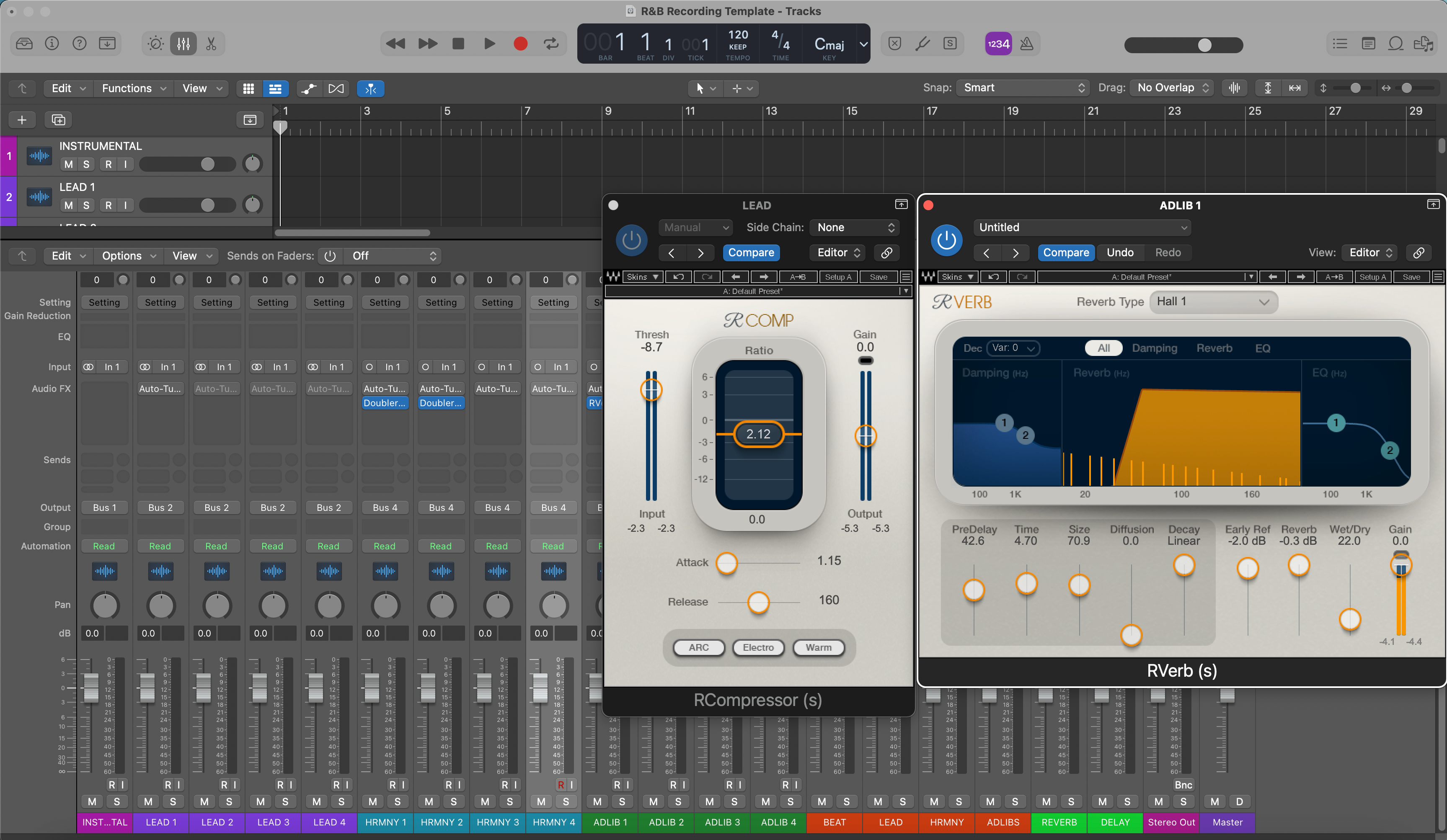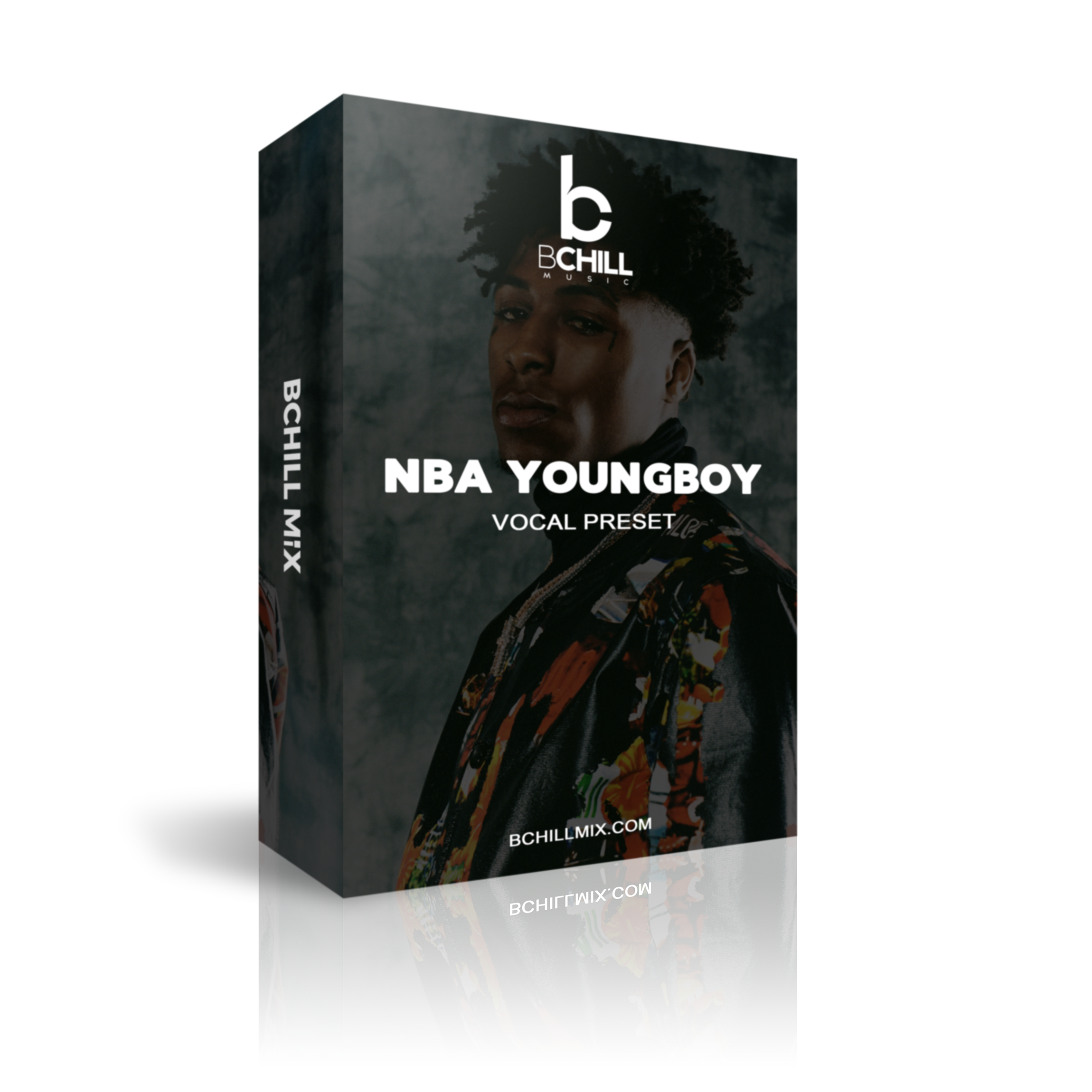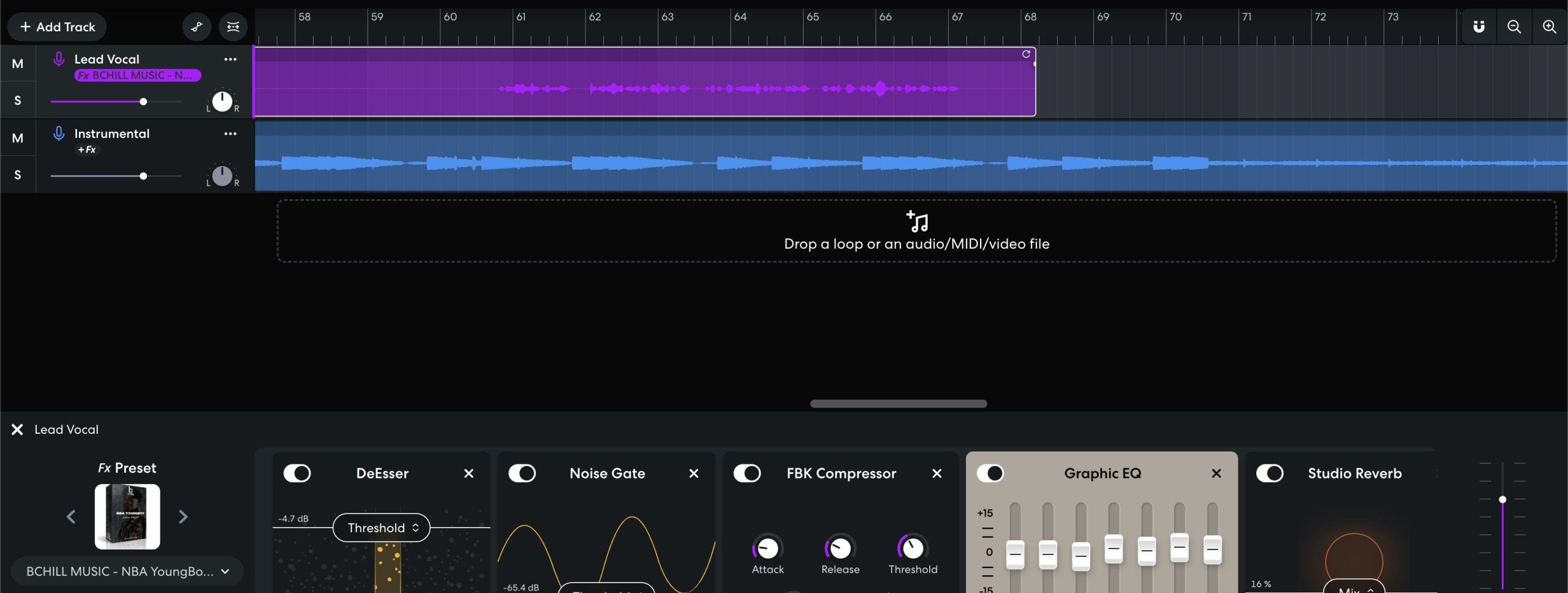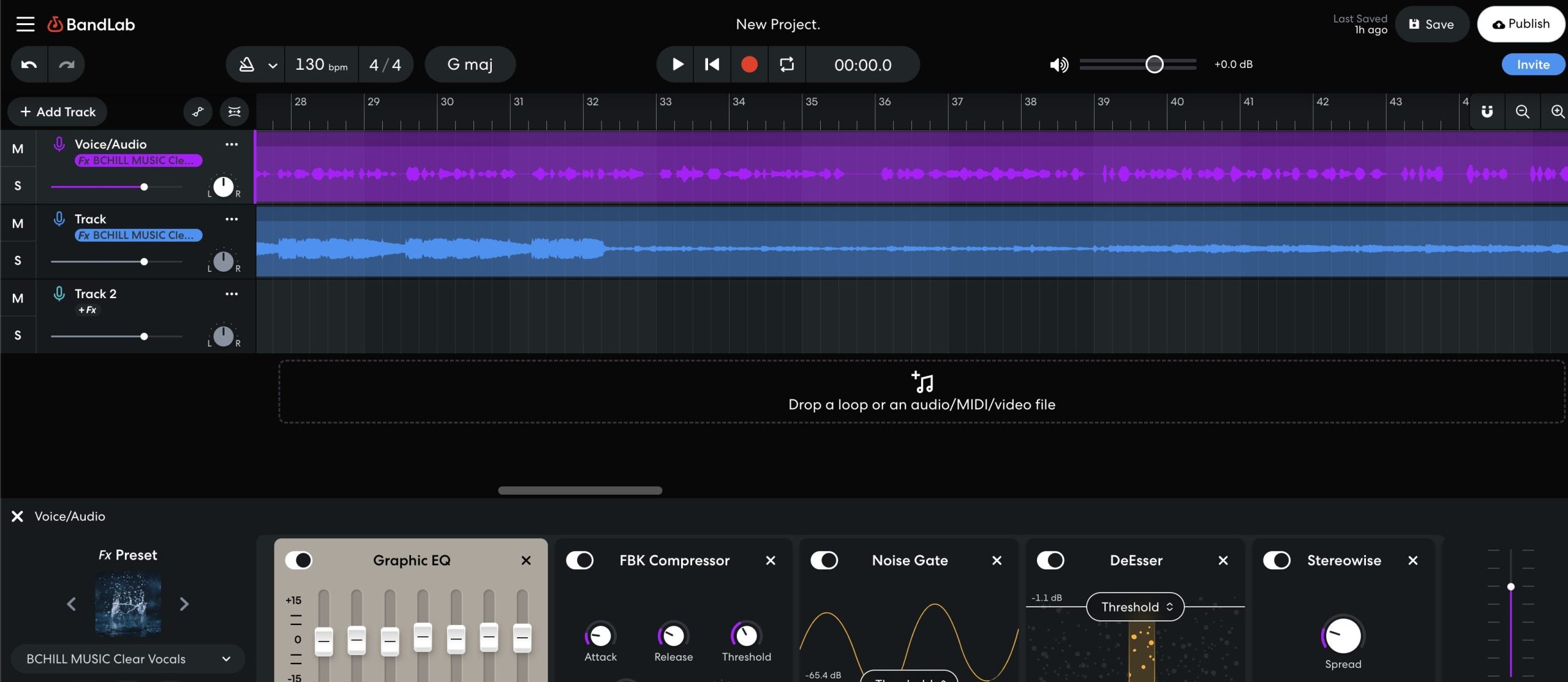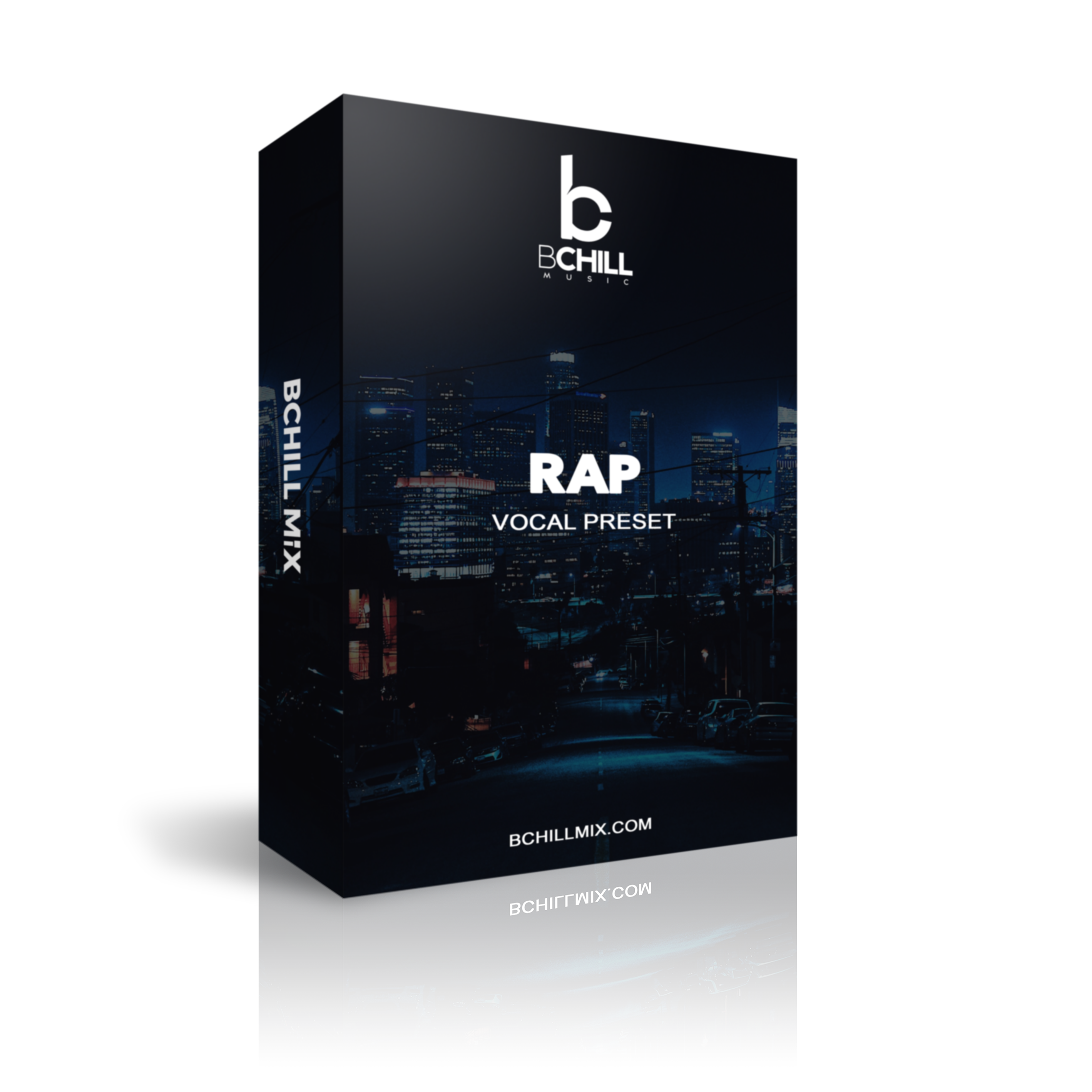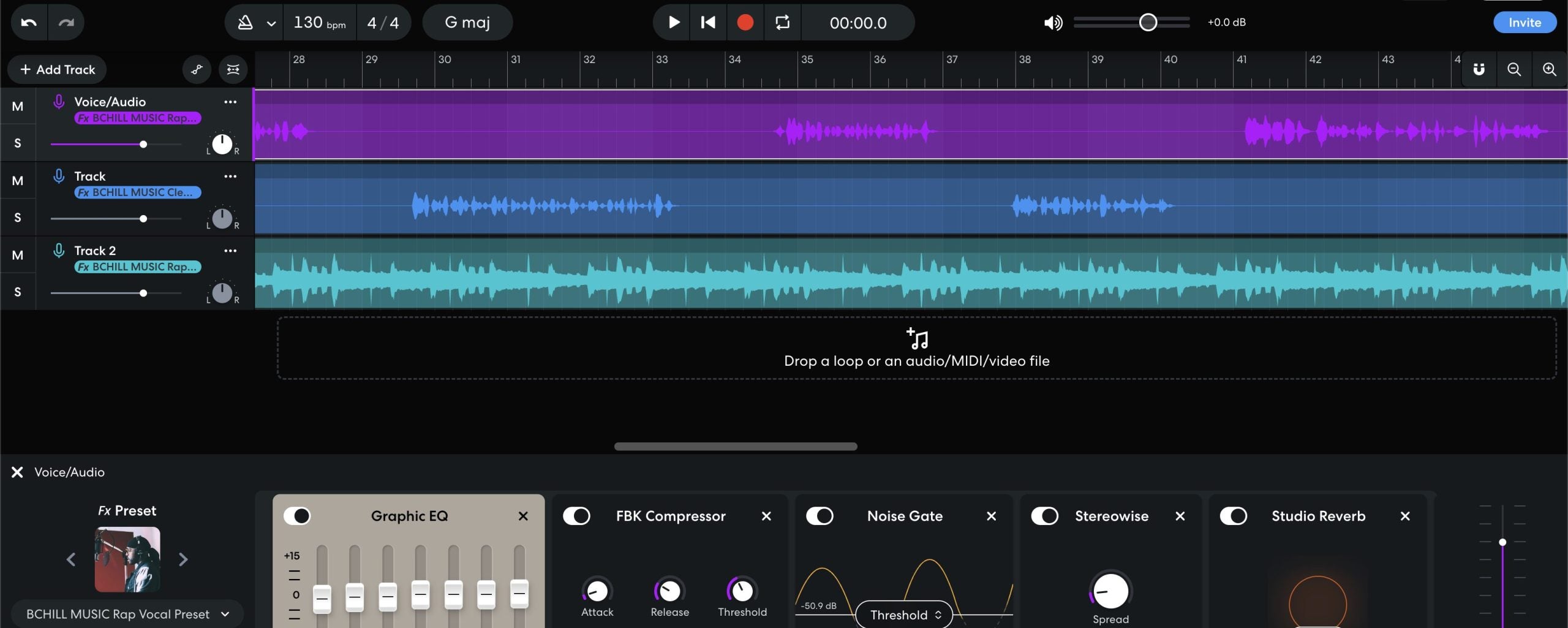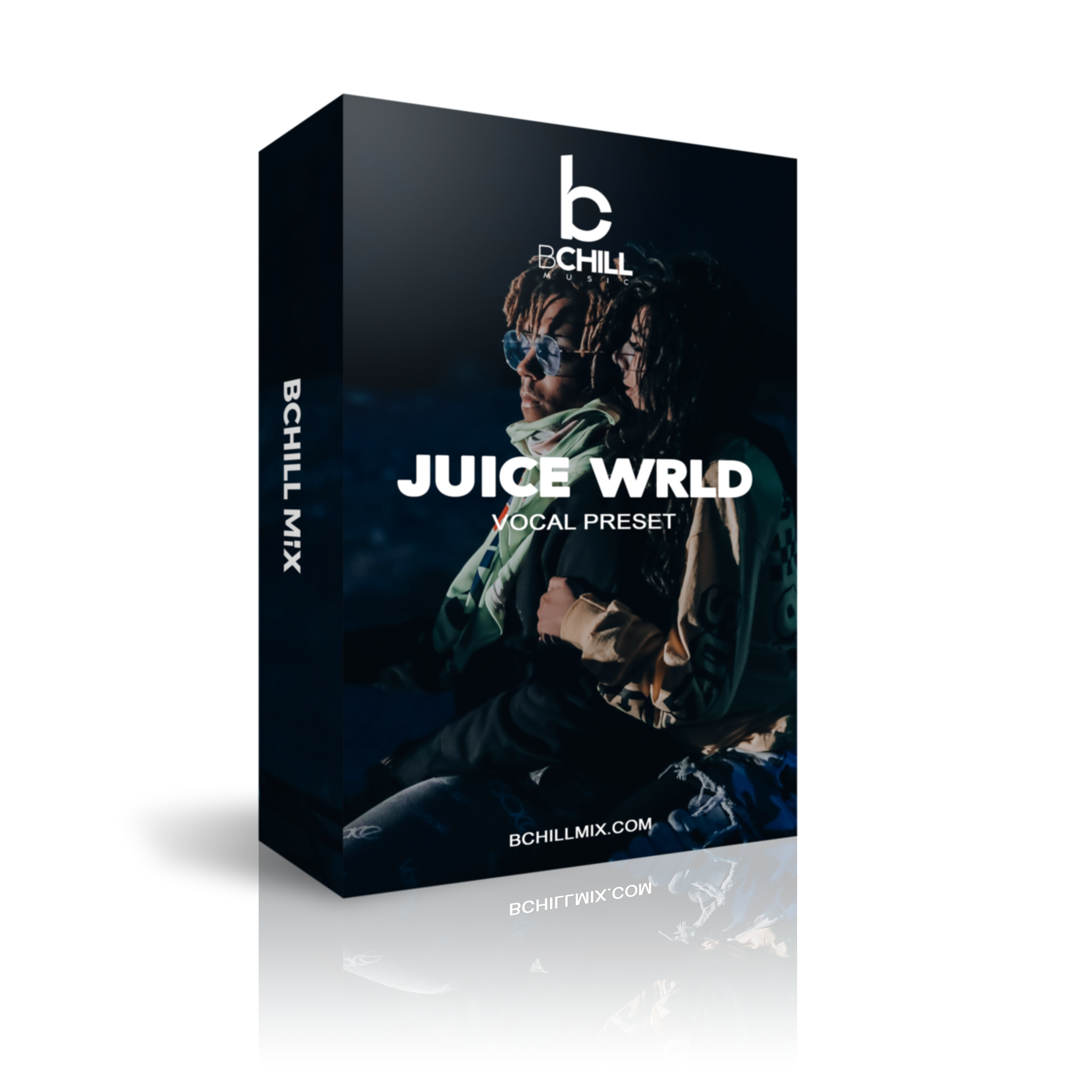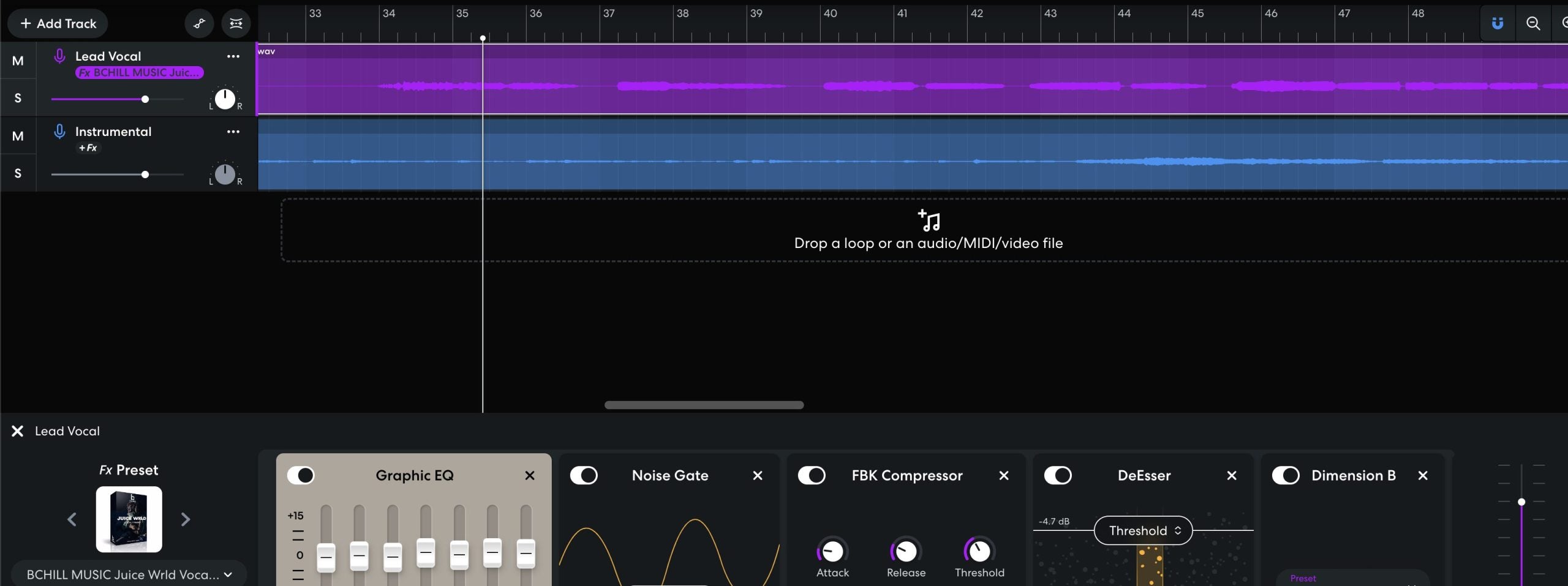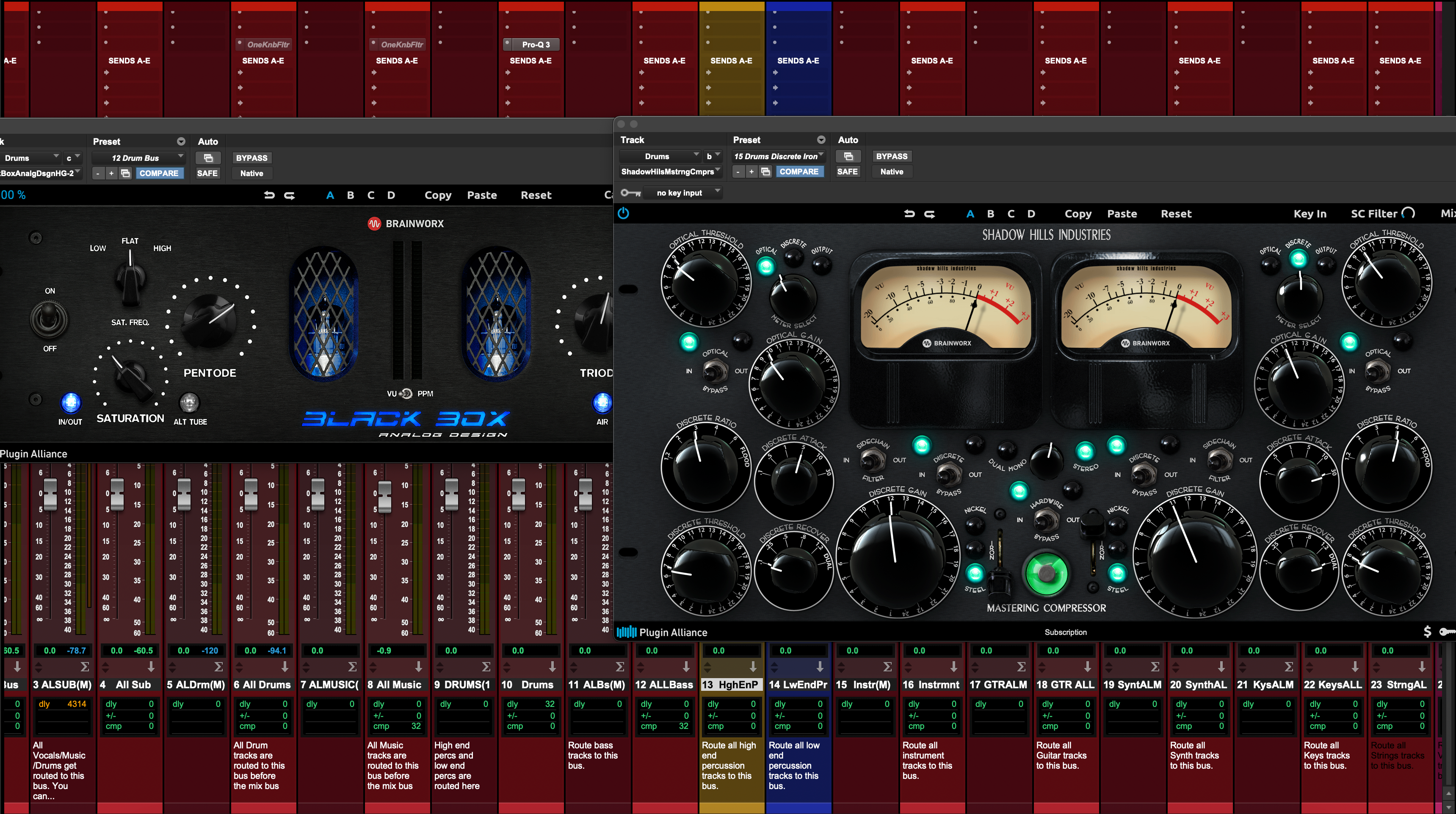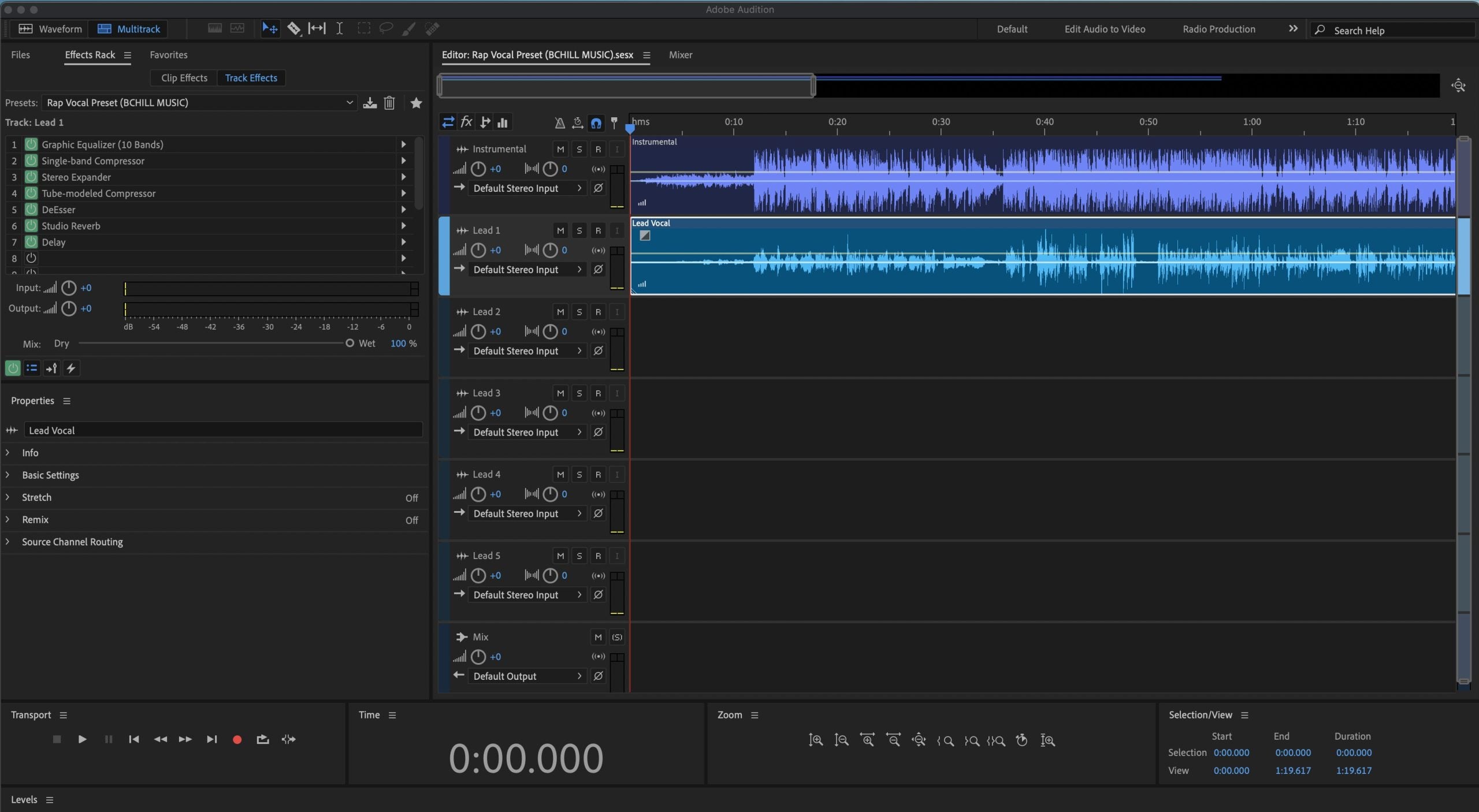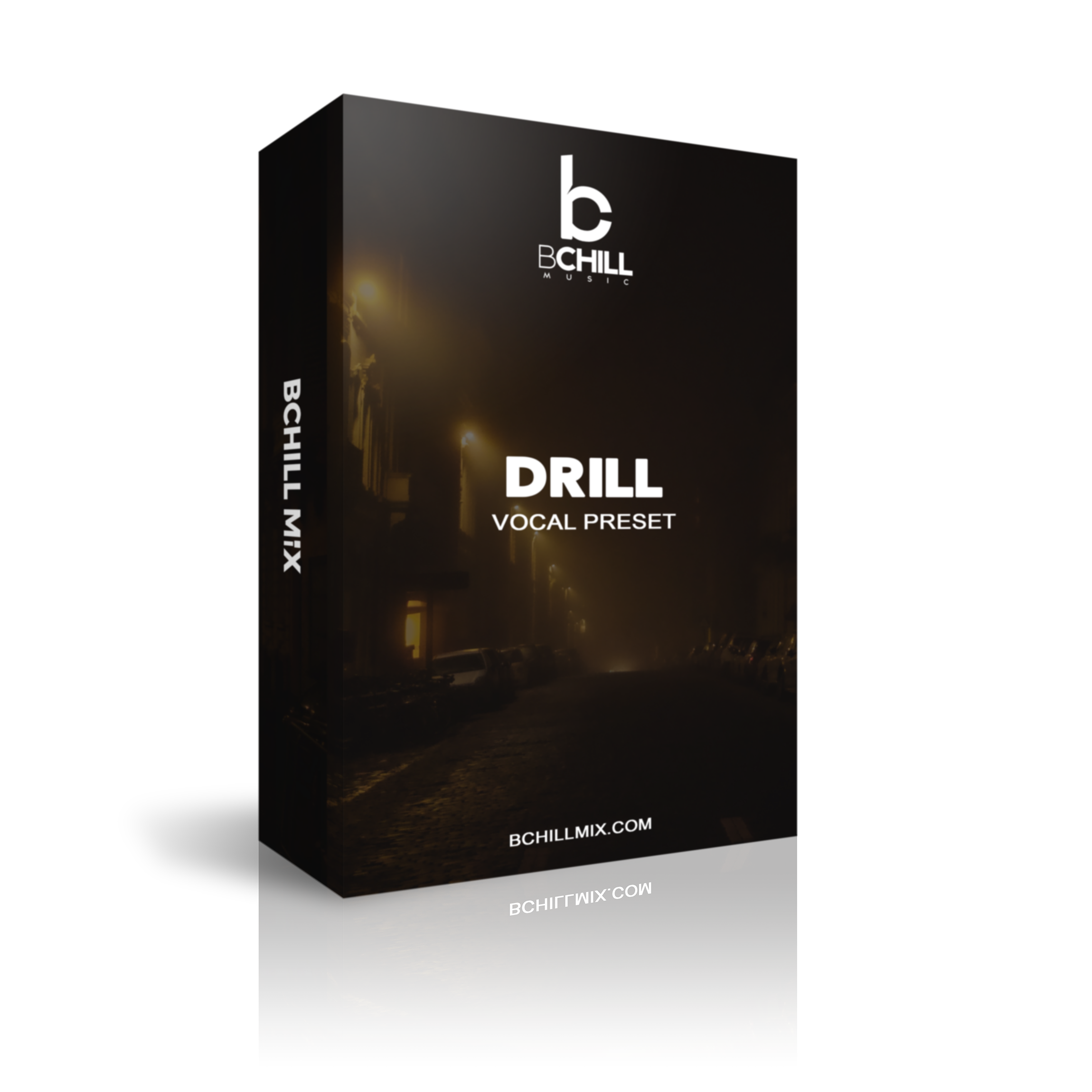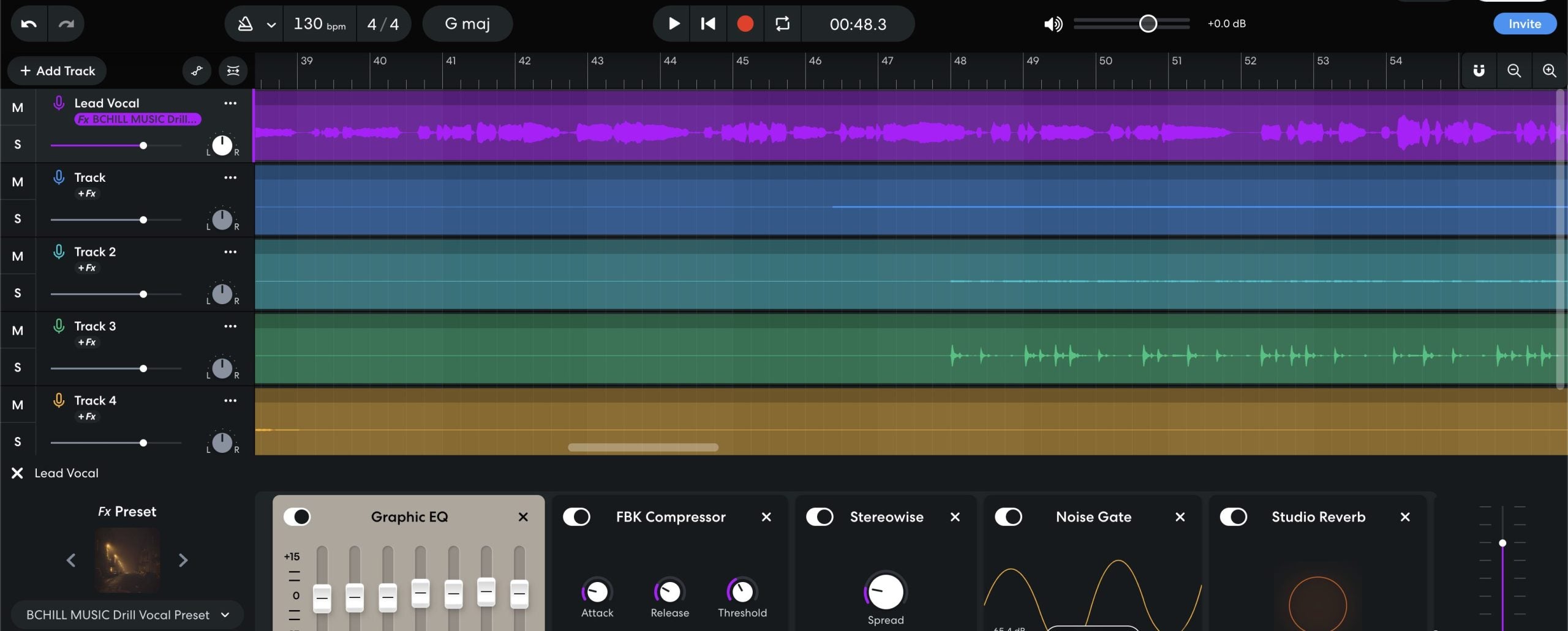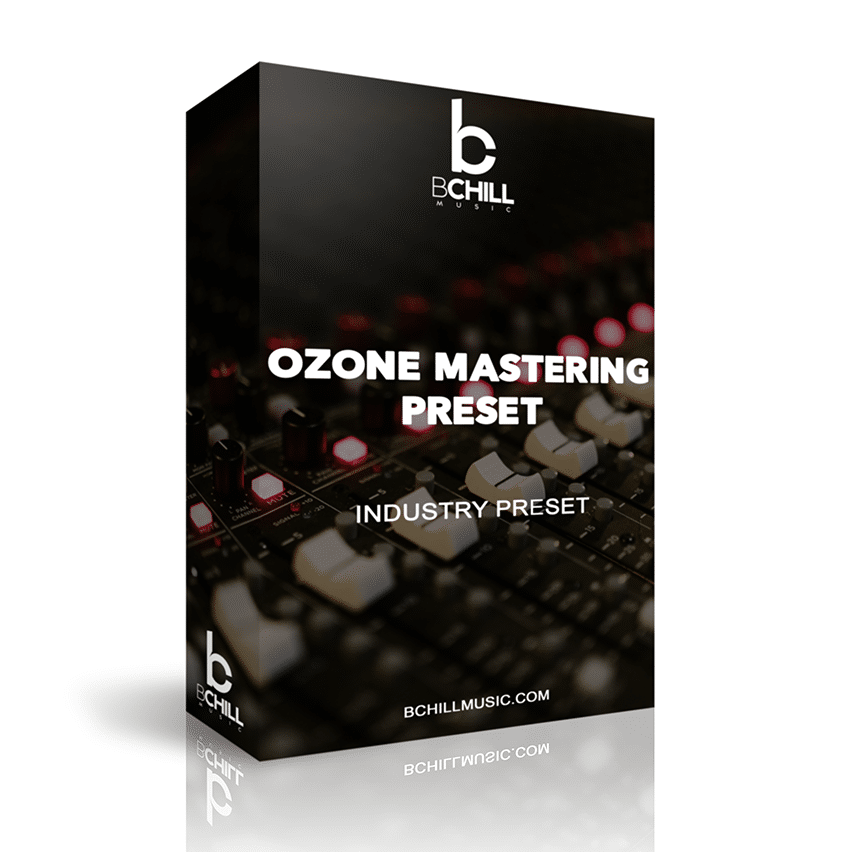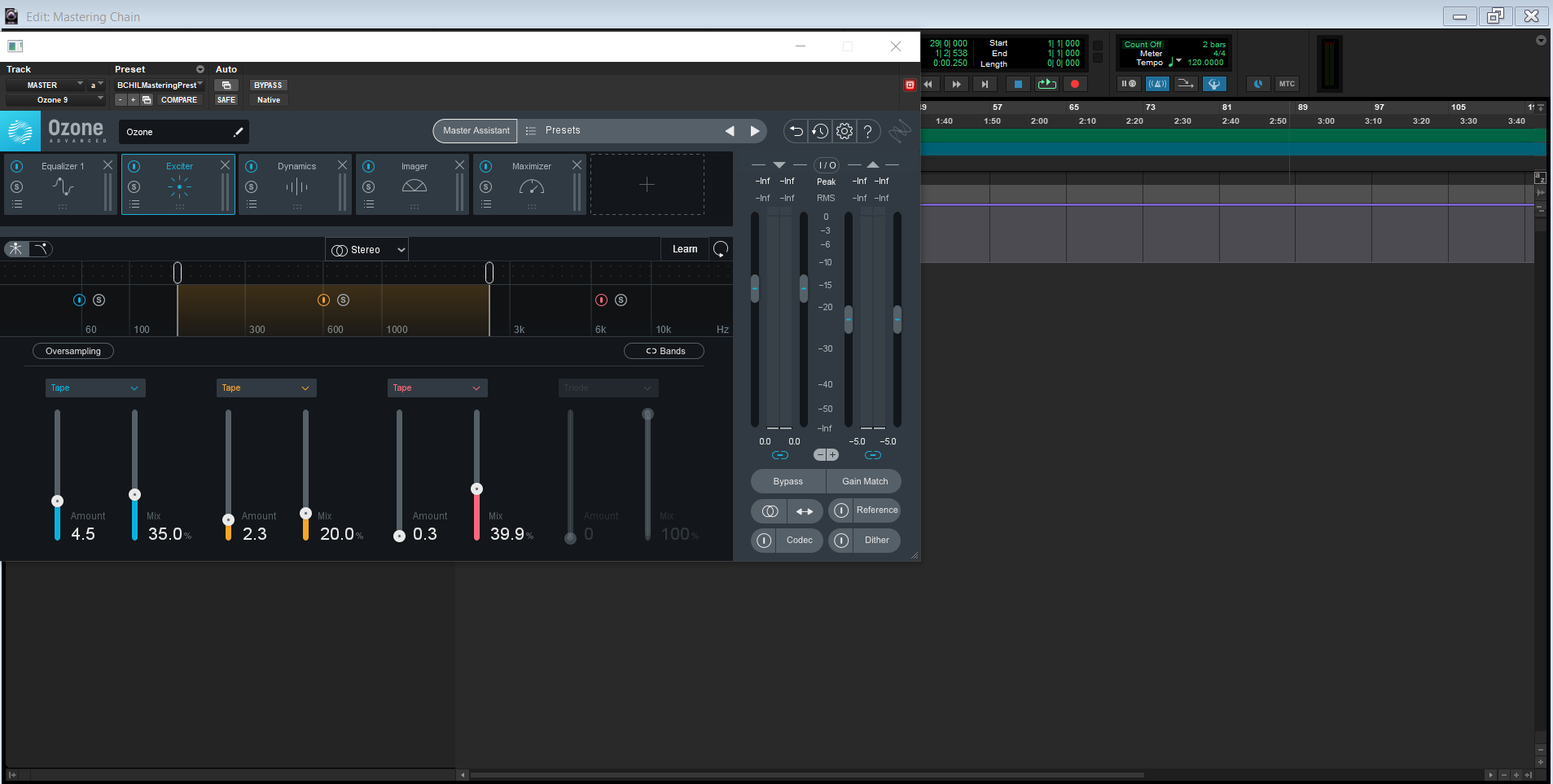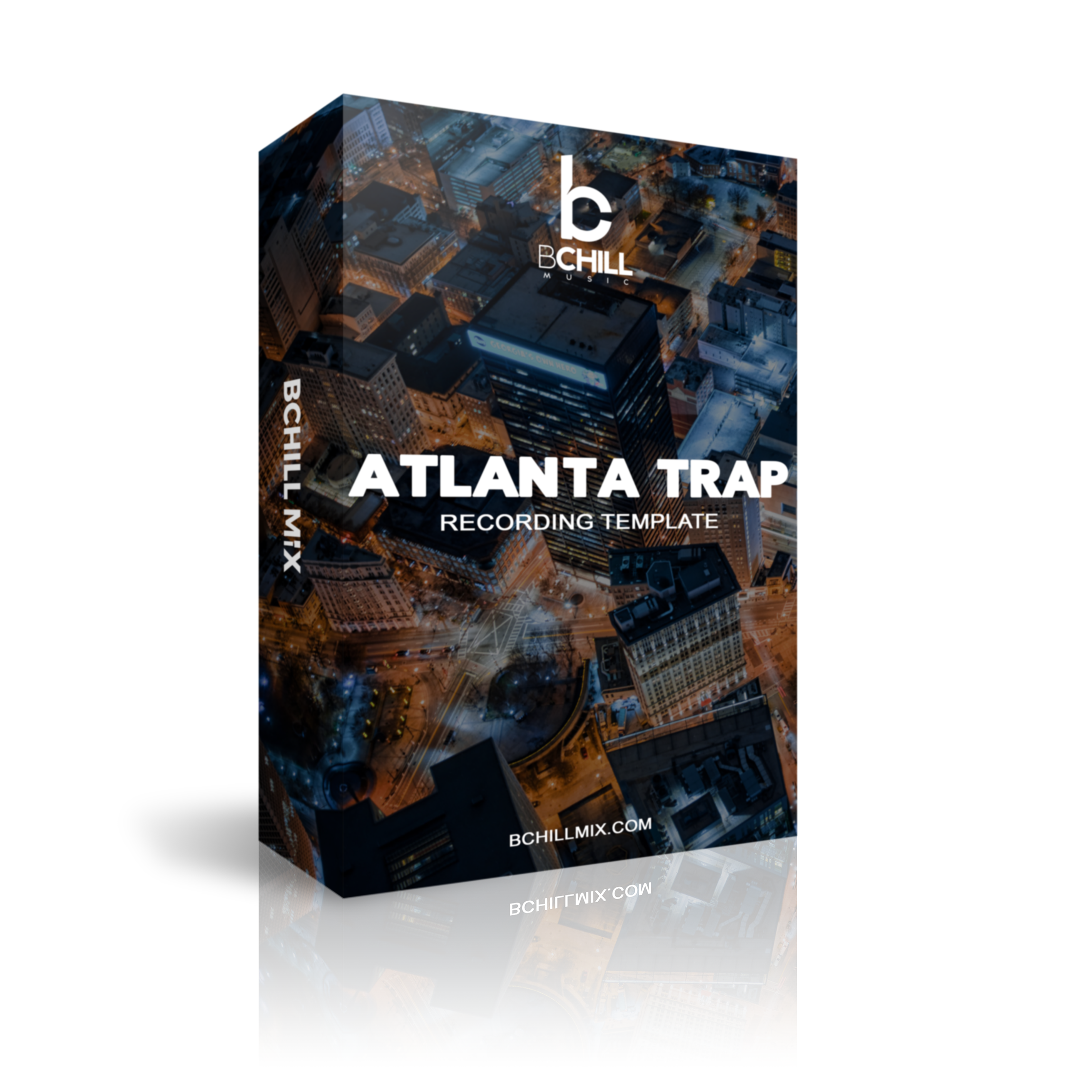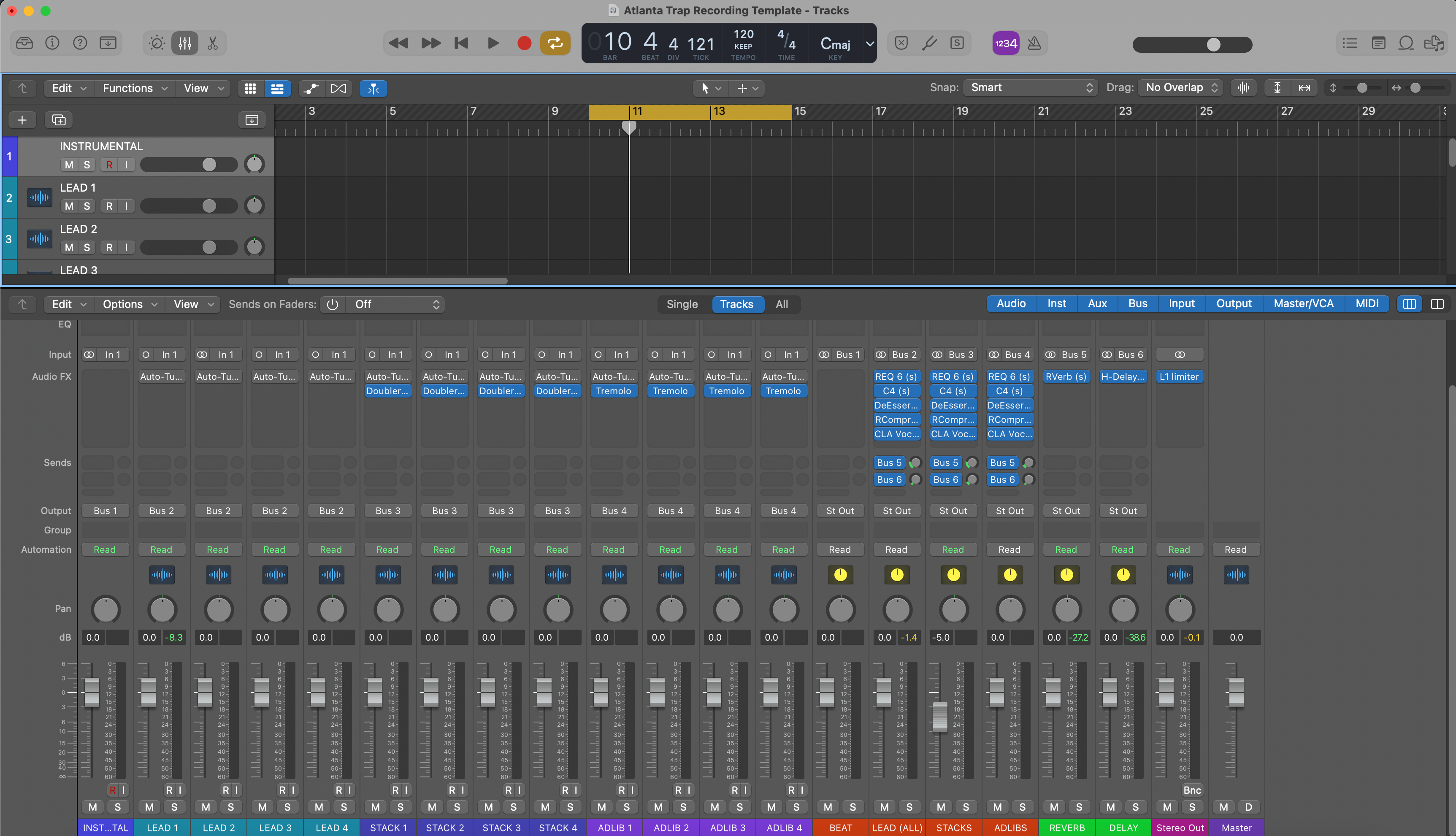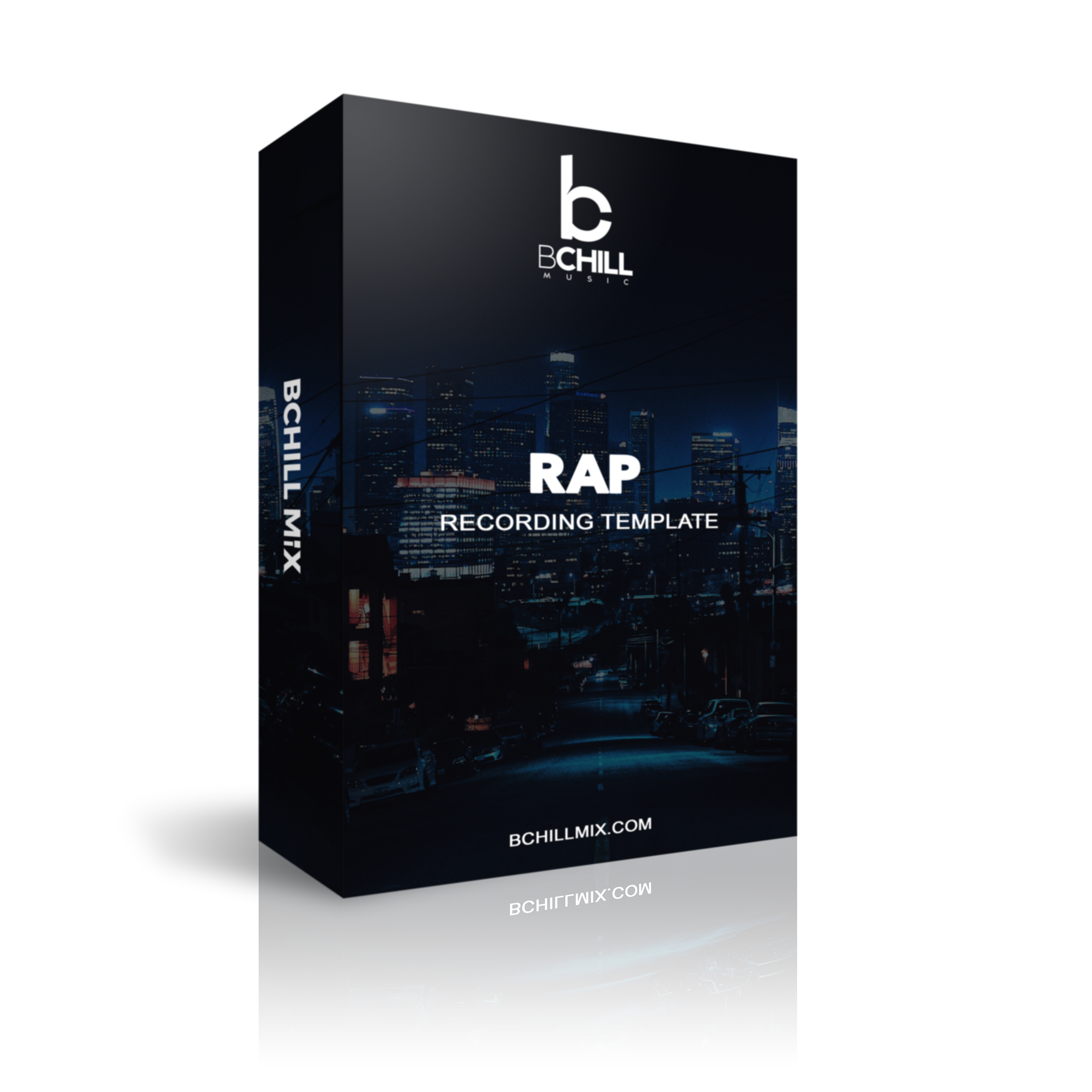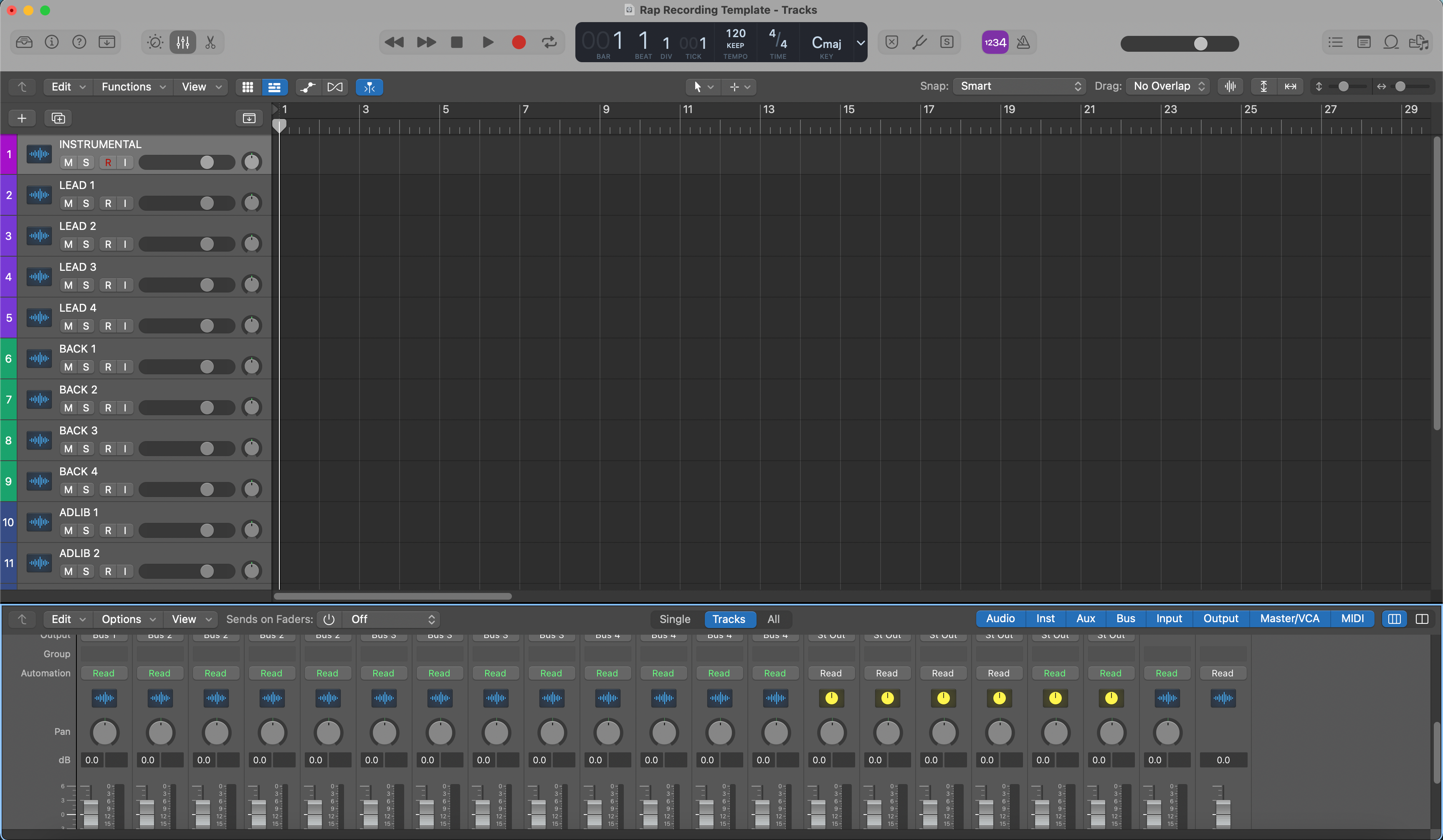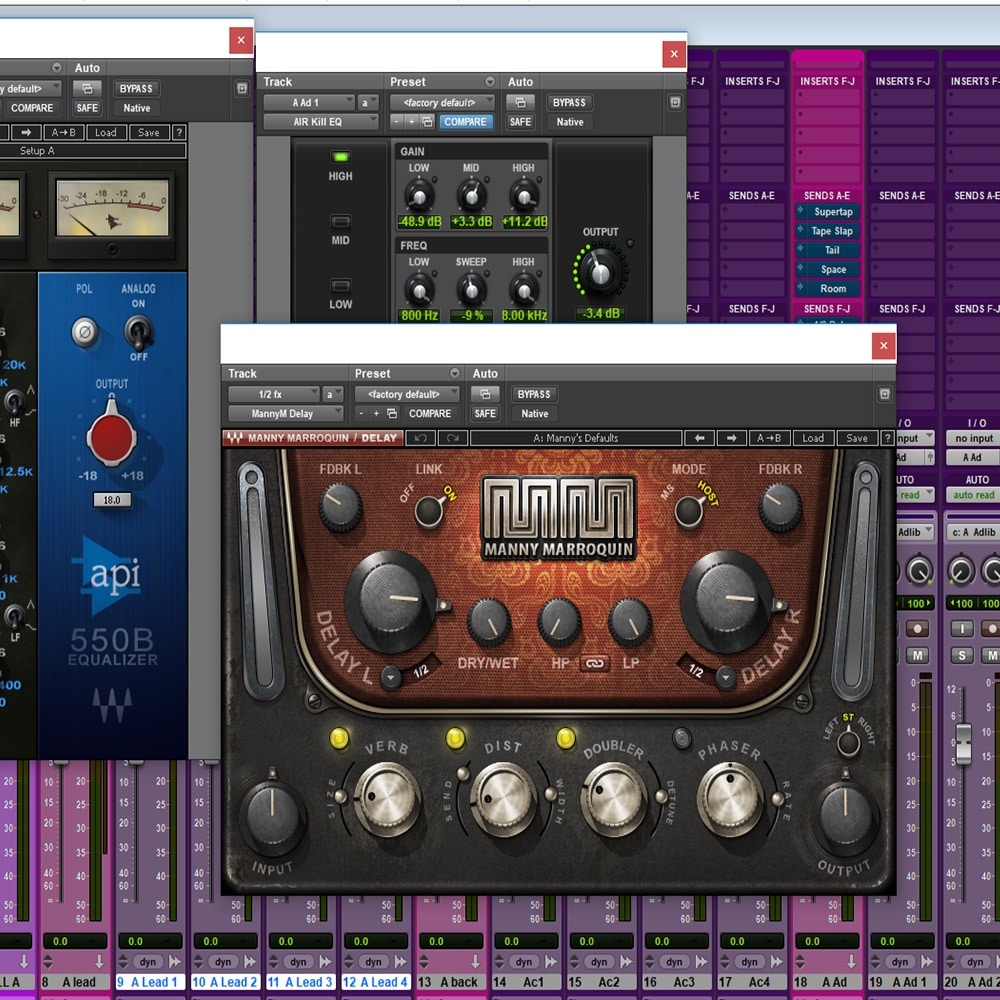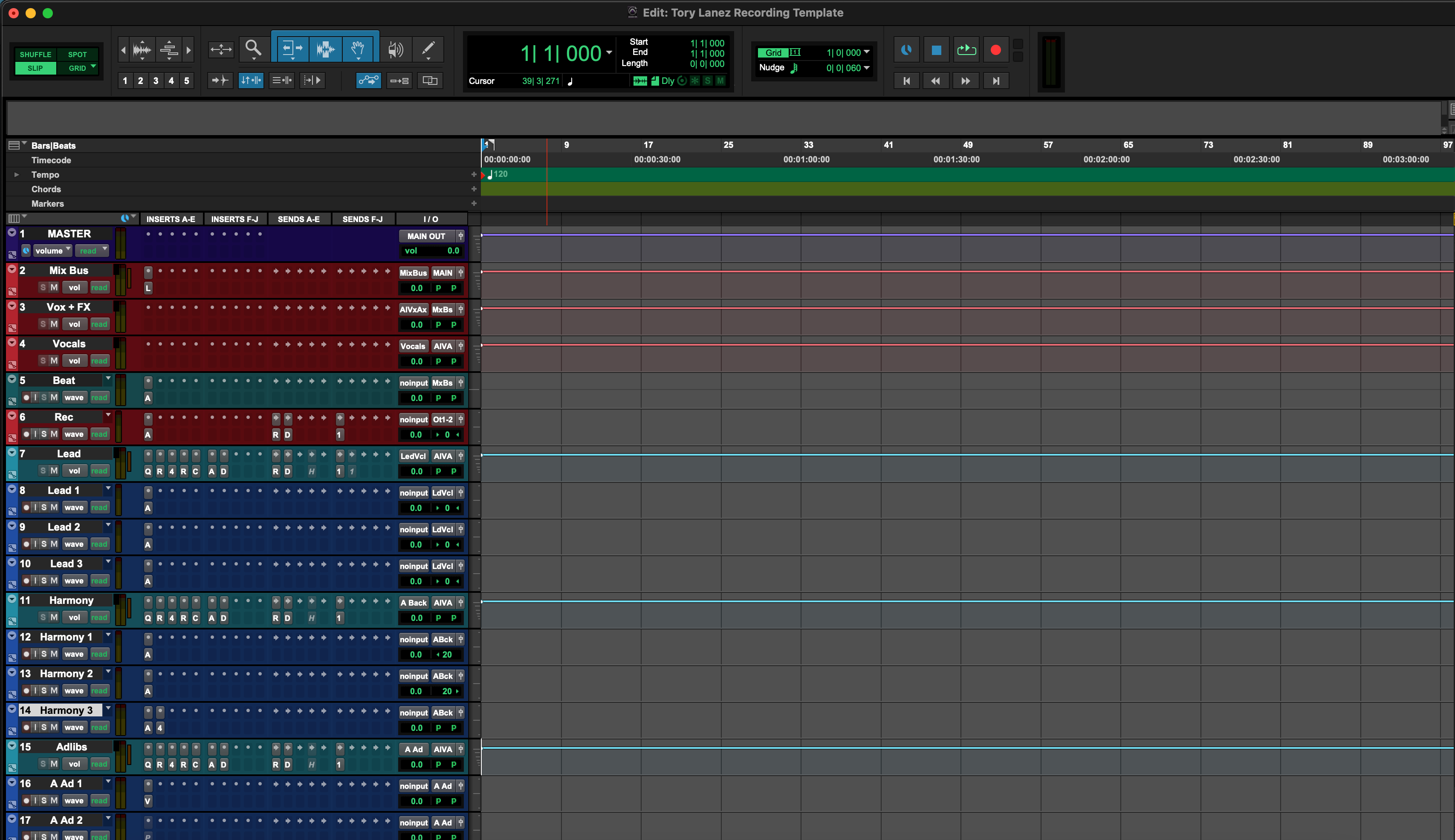Vocal Voorinstellingen & Sjablonen
Kies hieronder je DAW om Vocal Presets te bekijken die zijn afgestemd op jouw setup.
Transformeer uw sessie in seconden
Directe sessie-instelling met onze kant-en-klare opname-sjablonen en vocale presets.




Industrie Credits

Westside Boogie

Shontelle

Jarren Benton

DJ Tunez

Vory

Caskey

Rittz

Nia Riley

Eugy

Q Parker
Over De Engineer

Over De Engineer
Hey! Ik ben Byron Hill, een professionele muziekproducent en mixengineer met meer dan 15 jaar ervaring, gevestigd in Atlanta, GA. Ik heb gewerkt met duizenden klanten wereldwijd in een breed scala aan genres — van onafhankelijke artiesten tot talent van grote platenlabels. Mijn credits omvatten werk met Westside Boogie, Vory, Shontelle, DJ Tunez, Jarren Benton, en Ritz, evenals makers en merken zoals Daryl Mayes, SeanDoesMagic, en Chubbies Clothing.
In de loop der jaren heb ik een getraind oor ontwikkeld voor het creëren van vocal chains die een helder, gebalanceerd en professioneel geluid leveren — ongeacht het genre of de DAW. Elke preset in deze collectie is gebouwd met hetzelfde doel: je helpen sneller te werken, beter te klinken en je stem tot leven te brengen met helderheid, vertrouwen en intentie.
Luister naar ons Werk
R&B
Voor
Na
Rap
Voor
Na
Pop
Voor
Na
Ziel
Voor
Na
Rock
Voor
Na
Latijn
Voor
Na
FAQ'S
Zijn deze presets geschikt voor beginners?
Zijn deze presets geschikt voor beginners?
Ja — elke preset is geoptimaliseerd om direct te werken. Sleep, zet neer en begin met opnemen. Of je nu net begint of al regelmatig opneemt, deze presets helpen je meteen mix-klaar te klinken.
Heb ik derde partij plugins nodig om deze presets te gebruiken?
Heb ik derde partij plugins nodig om deze presets te gebruiken?
We bieden zowel standaard pluginversies (geen extra plugins vereist) als premium versies (die gebruikmaken van industriestandaard tools van derden). De productbeschrijving vermeldt duidelijk alle vereiste plugins.
Werkt dit met mijn DAW (FL Studio, Ableton, enz.)?
Werkt dit met mijn DAW (FL Studio, Ableton, enz.)?
Ja — elke preset is specifiek gebouwd voor jouw DAW. Selecteer gewoon je software uit het presetmenu vóór het afrekenen. We ondersteunen alle grote DAW's, waaronder FL Studio, Logic Pro, Pro Tools, Ableton, Studio One en meer.
Kan ik deze gebruiken voor zingen, rappen, of beide?
Kan ik deze gebruiken voor zingen, rappen, of beide?
Absoluut — presets zijn gemaakt voor moderne vocale stijlen en bevatten EQ-, compressie-, reverb- en delay-instellingen die zijn afgestemd op zowel zingen als rappen. De keten is flexibel genoeg om in verschillende genres te werken.
Hoe snel krijg ik mijn bestanden na aankoop?
Hoe snel krijg ik mijn bestanden na aankoop?
Onmiddellijk. Zodra je je bestelling hebt voltooid, ontvang je een downloadlink samen met een stapsgewijze installatiehandleiding die is afgestemd op je DAW. Je kunt binnen enkele minuten opnemen met je nieuwe vocale keten.
Onze Blogs
Hoe opname-sjablonen te installeren in Studio One
Studio One kan direct openen in een opnameklare studio—gelabelde vocal lanes, een Vocal Bus, gefilterde FX-returns en cue-mixen die natuurlijk aanvoelen in koptelefoons. Deze gids laat zien hoe je templates op de juiste manier installeert, waar ze staan en hoe je een schone, herhaalbare layout voor vocalen bouwt. Je leert over Song Templates en Track Presets, low-latency monitoring met Green Z/cue sends, een tweesporige beatvariant en snelle oplossingen wanneer er iets misgaat. 1) Template mindset in Studio One (wat je eigenlijk opslaat) Een template is een snelkoppeling naar een bewezen goede setup. In Studio One zijn er twee hoofdvarianten: Song Template — een complete projecttemplate. Verschijnt op de Startpagina onder Nieuw nummer. Bevat tracks, bussen, FX-kanalen, kleuren, klikvoorkeuren, markers en cue-mixen. Track/Channel Presets — lane-niveau presets voor snelle injectie in elk nummer. Perfect voor "Lead Vox", "Doubles Tight", "Ad-libs Phone" of een volledige "Vocal Stack" opgeslagen als een Multi Instrument/FX-keten. Houd één of twee Song Templates (Vocal over 2-Track, Full Stems) en een kleine bibliotheek van Track Presets per rol. Je werkt sneller zonder jezelf vast te leggen op één lay-out. 2) Waar templates staan (zodat je stopt met paden raden) Je hoeft niet te zoeken in systeemmappen. Gebruik in-app commando's en laat Studio One de locaties beheren: Opslaan als Template vanuit elk geopend nummer; het verschijnt in Startpagina → Nieuw nummer → Gebruiker. Track/Channel Presets worden opgeslagen/geladen vanuit het Presets-gedeelte van de Browser. Klik met de rechtermuisknop op een kanaal om op te slaan of te laden. Deelbare kopieën zijn gewoon .song-bestanden en preset-bestanden. Zip een template map met eventuele aangepaste IR's/samples in een naastgelegen "Template Assets"-map en je bent draagbaar. 3) Installeer route A — Sla een nummer op als Template (de dagelijkse route) Open een schoon nummer en bouw de lay-out die je wilt hergebruiken (zie Secties 6–7 voor bekabeling en chains). Ga naar Bestand → Opslaan als Template…. Geef het een duidelijke naam, bijvoorbeeld Vocal_Record_48k of Dubs_2Track_48k. Voeg optioneel een afbeelding en een beschrijving toe zodat je het snel kunt herkennen op de Startpagina. Kies de volgende keer New Song → User en selecteer je template. Sla direct Opslaan als… een nieuwe map op met de naam Artist_Song_YYYY-MM zodat de master schoon blijft. Waarom dit werkt: De Startpagina wordt je "templatekiezer" en je hoeft nooit systeem paden aan te raken. 4) Installeer route B — Drop-in Track/Channel Presets (lanes op aanvraag) Soms zit je al in de sessie van een klant en heb je alleen je vocal lanes nodig. Gebruik Track/Channel Presets: Selecteer in je beste vocal sessie de Lead track (of een Summed/Bus-kanaal als je die gebruikt). Klik met de rechtermuisknop op de kanaalkop → Store Preset. Noem het LeadVox_StockClean of LeadVox_Punch. Doe hetzelfde voor Doubles Tight, Ad-libs Phone en je Vocal Bus. Sleep deze in elk nummer vanuit de Browser's Presets naar bestaande tracks, of klik met de rechtermuisknop op een kanaal en laad ze. Pro tip: Sla een "Vocal Stack" op als een Folder/Bus-preset als je de hele setup in één keer wilt laden. 5) Installeer route C — Een deelbare "masterkopie" (slepen, dupliceren, gaan) Teams bewaren vaak een simpel master .song in een gedeelde map: Maak Template — Vocal Record — 48k.song met je lanes en routing. Dupliceer dat bestand voor elk nieuw project op OS-niveau, hernoem, en open het dan. Het is niet zo elegant als de Startpagina, maar het is universeel en makkelijk te zippen/delen. 6) De vocal wiring: bussen, FX-kanalen en namen die blijven hangen Structuur verslaat giswerk. Bouw een vocal chassis dat je kunt vertrouwen: Tracks per rol: Lead (mono), Boost Lines (mono—nadruk op woorden), Ad-libs (mono, gepand per sectie), Harmonies (stereo of dual mono). Vocal Bus (Buskanaal): routeer hier alle vocal tracks naartoe. Zachte glue en een brede finale de-ess leven op deze bus; laat de Main schoon tijdens het opnemen. FX-kanalen: Room (0,4–0,8 s), Slap (mono 90–120 ms), en Tempo Echo (1/8 of dotted-eighth, lage feedback). Filter returns: HPF ~150 Hz, LPF ~6–7 kHz zodat koptelefoons helder klinken, niet sissend. Ducking op delays: als je een compressor op de Slap van Lead keyt, bloeien herhalingen in de gaten in plaats van op woorden te blijven zitten. Markers: Verse / Pre / Hook / Bridge, plus een 1-bar count-in voor snelle punches. 7) Trackingketen die uit de weg blijft (en in de maat) Behoud het gevoel van de zanger; bewaar zware polish voor de mixfase. Een betrouwbare lane ziet er zo uit: Lead inserts: HPF (80–100 Hz) → Comp A (2:1–3:1; attack 10–30 ms; release 80–160 ms; 3–5 dB op frases) → De-esser (breedband) → (optionele lichte kleur) → Comp B (1–2 dB pieken) → kleine presence lift alleen als dictie verbergt. Boost: iets hogere HPF, iets meer de-ess, −6 tot −9 dB onder Lead. Ad-libs: bandbeperkt (HPF ~200 Hz, LPF ~8–10 kHz) met iets meer Slap; pan off-center per sectie. Vocal Bus: zachte glue en een brede finale de-ess; geen brickwall limiting tijdens het opnemen. 8) Lage-latentie vertrouwen (Groene Z, Cue-mixen en eerlijke koptelefoons) Latentie verpest uitvoeringen. Gebruik Studio One’s monitoringopties om de timing strak te houden: Groene Z / Lage-latentie monitoring: inschakelen wanneer beschikbaar (vooral met compatibele PreSonus interfaces) om zware look-ahead te omzeilen tijdens het opnemen. Buffers: 64–128 samples tijdens takes; verhoog voor mixen. Als je flanging/doubling hoort, monitor je via hardware en software samen—mute één pad. Cue Mixen: maak Cue sends van de Vocal Bus of Lead naar koptelefoons. Houd returns bescheiden (kleine Room + Slap) zodat toonhoogte en timing natuurlijk aanvoelen. Gain doelen: ruwe input pieken rond −12 tot −8 dBFS; na inserts pieken rond −6 tot −3 dBFS. Laat luidheid over voor mastering. 9) Twee-sporen beat indeling (vocalen over een stereo instrumentaal) Als je alleen een stereo beat hebt, is helderheid belangrijker dan grootte. Houd een toegewijde template-variant: Tracks: BEAT (stereo), Lead, Boost, Ad-libs, Harmonies, Vocal Bus, FX-kanalen. Beat controle: rijd intros/hooks met event gain of een pre-fader trim op het BEAT-kanaal zodat je de Main later niet verplettert. Ruimte strategie: kleinere Room en lagere FX sends dan bij stems; droog-leanende verzen lezen beter. Een klein werpje op de laatste maat in elke hook verkoopt grootte zonder vlek. 10) Browser, kleuren en notities (kleine dingen die uren besparen) Maak de sessie zelfverklarend: Palet: Lead = goud, Boost = oranje, Ad-libs = blauw, Harmonies = teal, Vocal Bus = donker goud, Returns = paars. Namen: “Lead Vox,” “Boost Lines,” “Ad-libs,” “Harmonies,” “Vocal Bus,” “Room,” “Slap,” “Tempo Echo.” Vermijd cryptische codes. Notities: pin een tekstevenement op maat 1 met mic afstand, bufferdoel en standaard send-hoeveelheden. Iedereen neemt sneller op als instructies zichtbaar zijn. 11) Probleemoplossingslogboek (één symptoom → één actie) Template niet vermeld op de Startpagina: sla opnieuw op via Bestand → Opslaan als Template… (Gebruiker tab). Voeg een beschrijving en afbeelding toe; herstart indien nodig. Een verdubbelde stem horen: schakel hardware monitoring uit of verlaag software monitoring. Neem op met Green Z/low-latency en een strakke keten. FX vertraging tijdens opnemen: omzeil look-ahead analyzers en lange reverbs; neem op met alleen Comp/De-ess; breng polish terug voor de mix. Slap zit op woorden: voeg lichte ducking toe—sidechain een compressor op de Slap vanaf de Lead, 2–3 dB dip, snelle release. S’s sissende klank in oordopjes: verbreed de de-ess band; verlaag elke air shelf met 0,5 dB; low-pass delay keert terug naar ~6–7 kHz. Hook stort in mono in: houd de Lead gecentreerd/droger; duw breedte naar doubles/ad-libs, niet naar de hoofdtrack. Beat begraaft de stem (twee-sporen): trim BEAT −1 tot −2 dB en rijd de Lead +0,5 dB in plaats van compressie te verpletteren. 12) Tien-minuten bouw (kopieer dit in je eerste template) Maak nummer aan: “Template — Vocal Record — 48k.” Stel BPM/toonsoort in als dat helpt. Voeg tracks toe: Lead (mono), Boost (mono), Ad-libs (mono), Harmonies (stereo). Kleur en orden ze. Maak Vocal Bus aan (Bus Channel) en routeer alle vocal tracks ernaartoe. Voeg FX Channels toe: Room (0,4–0,8 s), Slap (90–120 ms mono), Tempo Echo (1/8 of dotted-eighth). Filter returns (HPF/LPF). Standaard sends: Lead lage Room + Slap; Boost iets meer Slap; Ad-libs meer Room en af en toe Echo throw. Lead keten: HPF → Comp A → De-ess → (optionele kleur) → Comp B → kleine presence lift indien nodig. Markers: Coupletten / Pre / Refrein / Bridge + een 1-bar count-in. Opslaan als Template en voeg een korte beschrijving toe zodat jij (en samenwerkers) weten wat erin zit. 13) Printen en overdracht (schoon bij de eerste poging) Knip voor export koppen/staarten en laat natuurlijke reverb tails staan. Print Main, Instrumental en A Cappella met identieke starts en eindes zodat versies in elke DAW uitlijnen. Dither alleen bij het maken van een 16-bit deliverable. Als je stems gaat versturen, verscherp dan nu de routing—groepeer vocalen naar de Vocal Bus en muziek naar heldere buses—en volg dan een speciale handleiding om stems uit Studio One te exporteren die direct in een mixsessie passen. 14) Waar structuur geluid ontmoet (voeg je keten één keer toe) Een Studio One Recording template kan bekabeling en snelheid aan; toon komt uit de keten. Als je een gepolijst startpunt wilt dat met één klik laadt, plaats dan samengestelde Studio One vocal presets in je Lead/Boost/Ad-lib lanes, pas de drempels aan op je stem en sla de template opnieuw op. Je begint elke sessie dichter bij “af,” met ruimte voor smaak en performance. 15) FAQ (snelle antwoorden die je hergebruikt) Heb ik plug-ins van derden nodig?Nee. Bouw eerst een stock template. Als je premium tools toevoegt, houd dan een “stock” variant voor samenwerkers. Kan ik meerdere sjablonen bewaren?Ja—één voor tweesporen vocalen, één voor sessies met stems, en één voor podcast/voice-over is een goed begin. Hoe zit het met de samplefrequentie?Houd 44,1 kHz en 48 kHz versies gelabeld in de naam. Vertrouw niet op last-minute resampling. Hoe luid opnemen?Ruwe pieken rond −12 tot −8 dBFS. Laat na inserts headroom; loudness gebeurt bij het masteren. 16) Afsluiting Installeer een Studio One Song Template zodat de Startpagina opent in een studio die je al kent. Bewaar Track/Channel Presets voor rollen die je hergebruikt. Routeer vocalen naar een bus, filter je returns en track met een strakke keten zodat de timing eerlijk blijft. Met die structuur—en lane presets die je vertrouwt—druk je sneller op record en lever je schonere mixes met minder revisies.
Kom meer te wetenInstalleer Opname Sjablonen in REAPER (Project- & Tracksjablonen)
Hoe Opnamesjablonen te Installeren in REAPER (Project- & Track Templates) REAPER is snel als je het je routine leert. Opnamesjablonen laden tracks, routing, kleuren, returns en een lean tracking chain in één keer. Deze gids laat zien hoe je Project Templates en Track Templates installeert en beheert, waar die bestanden staan, hoe je een betrouwbare vocal rig aansluit en hoe je de latency laag houdt tijdens het opnemen. Je leert ook een tweetrack beat layout, een nette bestandsstrategie en snelle oplossingen als het misgaat. I. REAPER’s sjabloonmentaliteit (wat je eigenlijk installeert) In REAPER betekent “een sjabloon installeren” het plaatsen van een herbruikbaar bestand waar REAPER het verwacht. Er zijn twee hoofdsoorten: Project Template — een volledige sessieshell: tracks, folderbussen, returns, markers, kleuren en voorkeuren. Je opent het vanuit het Nieuwe Project dialoogvenster of stelt het in als standaard. Track Template — één of meer geselecteerde tracks met hun FX, kleuren, I/O en sends. Perfect om een complete vocal stack in elk huidig nummer te plaatsen. Beide zijn lichtgewicht. Je kunt een paar gerichte Project Templates bewaren (bijv. “Vocal over 2-Track,” “Full Stems”) en een kleine bibliotheek van Track Templates (Lead, Doubles, Ad-libs, Phone FX). Gebruik wat het beste bij de sessie past. II. Vind het “Resource Pad” één keer, en raad nooit meer REAPER slaat Templates, Track Templates, FX Chains en meer op in één “resource” map. Open deze vanuit de app zodat je altijd op de juiste plek uitkomt. Open pad: Opties → Toon REAPER resource-pad in verkenner/finder. Belangrijke submappen: ProjectTemplates, TrackTemplates, FXChains en ColorThemes. Back-up tip: spiegel deze hele resource-map wekelijks naar de cloud/externe locatie. Je brein woont hier. III. Installeer route A — Projectsjablonen (startpunten voor nieuwe projecten) Open of maak een schone sessie met de tracks, returns en routing die je wilt hergebruiken. Ga naar Bestand → Projectsjablonen → Project opslaan als sjabloon…. Noem het duidelijk (bijv. Vocal_Record_48k) en sla op. REAPER plaatst het in ProjectTemplates. Om het te gebruiken: Bestand → Projectsjablonen en kies de naam; of stel het in als standaard (zie Sectie V). Regel: neem nooit op in de master-sjabloon. Open → direct Opslaan als… met de naam van het nummer. Waarom het geweldig is: snelste “nieuw nummer” workflow en makkelijk te delen met een team. IV. Installeer route B — Track-sjablonen (drop een vocal stack in elke sessie) Selecteer in je beste sessie de tracks die je vocale rig vormen: Lead, Boost, Ad-libs, Harmonies en de Vocal Bus. Inclusief hun FX en sends. Rechtsklik op een geselecteerde trackheader → Tracks opslaan als track-sjabloon…. Sla op in TrackTemplates met een precieze naam, bijvoorbeeld VocalStack_Rap_Dry of LeadVox_StockClean. Om op te roepen: rechtsklik in lege TCP-ruimte → Track invoegen vanuit sjabloon → kies je stack of lane. Waarom het geweldig is: je kunt een compleet vocaal systeem aan elk nummer toevoegen zonder de rest van het project te veranderen. V. Maak het de standaard zodat REAPER altijd “opname-klaar” opent Ga naar Opties → Voorkeuren → Project. Kies onder “Bij het maken van nieuwe projecten” voor Gebruik het volgende projectbestand als sjabloon. Blader naar je Vocal_Record_48k.RPP binnen ProjectTemplates. Klik op OK. Nieuwe projecten starten nu automatisch vanuit die lay-out. Tip: houd een tweede standaard voor 48 kHz videowerk als je wisselt tussen audio en post. VI. Het vocale chassis (mapbussen, retouren en namen die blijven hangen) REAPER’s maptracks routeren als bussen. Gebruik ze om je sessie netjes te houden en om rides en afdrukken te vereenvoudigen. Mapstructuur: maak een hoofdmap genaamd Vocal BUS. Subtracks: Lead, Boost, Ad-libs, Harmonies. De hoofdmap ontvangt ze allemaal. Retouren: maak tracks aan met de namen Room, Slap, Tempo Echo. Schakel hun opnamearmen uit; zet ze alleen op “Ontvangt”. Verzendingen: van Lead naar Room/Slap op lage niveaus; Boost iets meer Slap; Ad-libs iets meer Room/Echo voor karakter. Filters op returns: plaats ReaEQ met HPF ~150 Hz en LPF ~6–7 kHz zodat monitoring helder blijft op oordopjes. Markers: zet Verse / Pre / Hook / Bridge en een 1-bar count-in; je zult sneller punch-in doen. Naming discipline: “Lead Vox,” “Boost Lines,” “Ad-libs,” “Harmonies,” “Vocal BUS,” “Room,” “Slap,” “Tempo Echo.” Geen puzzels. Je toekomstige zelf mixt sneller. VII. Low-latency vertrouwen (monitoring die voelt als een opname) Houd de tracking keten slank. Bewaar polish voor de mixtijd. Device buffer: kies je interface; 64–128 samples tijdens opname. Verhoog later voor zware mixes. Lead tracking keten: ReaEQ HPF ~80–100 Hz → ReaComp (2:1–3:1, 10–30 ms attack, 80–160 ms release, ~3–5 dB op frases) → de-ess (ReaXcomp band of een de-ess preset) → optionele kleine kleur (JS saturatie) → snelle piek vanger (1–2 dB). De-ess vóór air: als je later een air shelf toevoegt, bekijk dan de de-esser opnieuw zodat S-klanken vriendelijk blijven. Monitoring FX-keten (optioneel): plaats comfort EQ/comp op de Monitoring FX keten zodat opnames droog blijven terwijl de zanger polish hoort. VIII. Duck je delays op de REAPER-manier (simpele sidechain) Laat Slap en Echo bloeien tussen woorden, niet erop. Stel op de Slap return het aantal trackkanalen in op 4. Plaats ReaComp vóór de delay. Stel Detector in op auxiliary 3/4 (de sidechain). Vanuit de Lead track, voeg een Send toe naar de Slap’s kanalen 3/4 op 0 dB (dit is het sleutel signaal). Stel ReaComp in voor een lichte dip (2–3 dB GR) met een snelle release zodat herhalingen weer verschijnen in de pauzes. Gebruik hetzelfde idee voor de Tempo Echo return als je extra helderheid wilt tijdens dichte lijnen. IX. Two-track beat mode (vocalen over een stereo instrumentaal) Wanneer stems niet beschikbaar zijn, heb je nog steeds helderheid van de tekst en hook-grootte nodig. Houd een aparte template-variant bij: Tracks: BEAT (stereo), daarna dezelfde Vocal BUS en returns. Beat control: gebruik item gain op het BEAT-gebied om intros en hooks te rijden zonder later de master te verpesten. Ruimtekeuze: kleinere Room en lagere sends dan bij volledige stems; droog-leanende coupletten lezen beter over dichte twee-sporen. Hook lift: automatiseer een kleine Echo send bump op de laatste maat van elk refrein. X. Bestands hygiëne die laptops, studio's en updates overleeft Zelfstandige template map: houd een “Template Assets” map naast je .RPP template met notities, impulse responses en eventuele aangepaste JS presets. Versiebeheer: wanneer een template evolueert, sla een nieuwe versie op (_v1.2). Overschrijf nooit de master. Sample-rate helderheid: houd 44.1k en 48k varianten als je wisselt tussen muziek- en videowerk. Back-ups: zip maandelijks de ProjectTemplates en TrackTemplates mappen. Je toekomstige zelf zal je dankbaar zijn. XI. Symptoom → enkele actie (troubleshooting die je echt gebruikt) Template niet vermeld: bevestig dat het bestand in ProjectTemplates staat. Gebruik het Resource Path menu om de echte map te openen; herstart REAPER. Track Template laadt maar sends werken niet: de return namen of kanaal aantallen zijn veranderd. Maak de send opnieuw aan naar de juiste return, sla dan de Track Template opnieuw op. Verdubbelde/geflanste monitoring: je hoort hardware en software samen. Dempen één pad of schakel Monitoring FX in en neem droog op. FX vertraging tijdens opname: schakel look-ahead analyzers en lange reverbs uit. Neem op met alleen Comp/De-ess; voeg polish toe na takes. S-klanken prikken in oordopjes: verbreed de de-ess band; verlaag eventuele lucht met 0,5 dB; low-pass delay returns rond 6–7 kHz. Hook klapt in mono in: houd Lead gecentreerd en relatief droog; geef breedte aan doubles/ad-libs, niet aan de Lead-spoor. Beat verdringt de stem (twee-sporen): trim BEAT item −1 tot −2 dB; rijd Lead +0,5 dB; vermijd het overcomprimeren van de keten om "bij te blijven." Sidechain werkt niet: bevestig dat de return 4 kanalen heeft; stuur de Lead naar 3/4; zet ReaComp detector op aux 3/4. XII. Tien-minuten blauwdruk (van leeg tot opname-klaar) Nieuw project → stel BPM/toonsoort in indien nuttig. Opslaan als “Template — Vocal Record — 48k.rpp”. Maak een folderbus genaamd Vocal BUS. Voeg kindsporen toe: Lead (mono), Boost (mono), Ad-libs (mono), Harmonies (stereo of dual mono). Kleur ze consistent. Maak returns aan: Room (ReaVerbate/ReaEQ filters), Slap (ReaDelay 90–120 ms), Tempo Echo (gesynchroniseerd 1/8 of dotted-eighth). Filter returns (HPF/LPF). Wire sends van vocal lanes naar returns. Houd conservatieve standaardniveaus aan. Lead chain: ReaEQ HPF → ReaComp (shape) → de-ess band (ReaXcomp of de-ess preset) → optionele lichte JS saturatie → snelle piekdetector. Markers voor Verse / Pre / Hook / Bridge + een 1-bar count-in. Sla project op als sjabloon (Bestand → Project sjablonen → Opslaan…). Selecteer ook alle vocal tracks + returns en Sla tracks op als track sjabloon… met de naam VocalStack_StockClean. XIII. Organisatiepatronen die opschalen Houd een paar gerichte startpunten in plaats van één gigantisch bestand. Voorbeelden: Vocal_Record_48k — strakke returns, alleen tracking chain, Monitoring FX optioneel. Dubs_2Track_48k — BEAT stereo track, strakkere returns, echo throw automatiseringsbanen. Podcast_DualMic_48k — twee mono microfoons met zachte expanders, de-essers en een mono bus voor loudness control. Koppel elk aan Track Sjablonen: LeadVox_StockClean, LeadVox_Punch, AdLib_Phone, Doubles_Tight. Label op intentie, niet alleen op apparaatsnamen. XIV. Exporteren en versiebeheer (schone overdrachten elke keer) Heads/tails: trim stilte, voeg korte fades toe en laat schone reverb tails achter. Prints: Main, Instrumental en A Cappella moeten identieke starts en eindes delen zodat versies overal op elkaar aansluiten. Formaat: 24-bit WAV op sessiesnelheid. Dither alleen bij het verlagen van de bitdiepte voor een specifieke levering. Archiveren: sla het definitieve nummer op als een nieuwe projectmap; houd het master sjabloon onaangeroerd. XV. Volgende leesvoer: bouw snel een sjabloon (ook als je nieuw bent) Als je een snelle inleiding wilt die bij dit artikel past, toont deze walkthrough een eenvoudige, herhaalbare indeling die je binnen enkele minuten op REAPER kunt aanpassen: bouw een vocal recording template in 10 minuten. Gebruik het als checklist terwijl je zowel je Project Sjabloon als je Track Sjabloon varianten opslaat. XVI. Afsluitende gedachten REAPER beloningsstructuur. Plaats je sjabloonbestanden in de juiste mappen, houd rollen gescheiden, filter returns en volg met een strakke keten. Sla een echte Project Sjabloon op voor "dag één" en een paar Track Sjablonen voor banen die je elke sessie gebruikt. Met die onderdelen op hun plek—en een toonstarter zoals Reaper vocal presets voor snelle terugroep—open je een studio die je al kent, druk je sneller op opnemen en lever je schonere mixen met minder giswerk.
Kom meer te wetenHoe Opname Sjablonen te Installeren in Pro Tools
In Pro Tools is een “opnamesjabloon” een direct bruikbare sessie-omgeving: benoemde tracks, returns, kleuren, routing, metering en een strakke trackingketen die met één klik opent. Je kunt het bouwen als een Sessiesjabloon, modulaire Track Presets voor lanes bewaren, of een afgestemde vocal stack importeren uit een andere sessie. Deze gids leidt je door elke installatieroute, plus busmapping die nooit faalt, low-latency setup, een variant met twee tracks en een snelle troubleshooting index. Als je ook een instant toonbasis wilt die in je vocallanes valt, probeer dan de samengestelde Pro Tools vocal presets en stel vervolgens drempels, de-ess banden en sendniveaus voor je microfoon en ruimte fijn af. I. Sjabloon denkwijze (wat je eigenlijk opslaat) Pro Tools geeft je drie herbruikbare bouwstenen. Weten welke je gebruikt—en waarom—houdt sessies schoon en voorspelbaar. Sessiesjabloon: een complete studio-omgeving die verschijnt in het Nieuwe Sessie Dashboard. Het bevat lanes, I/O, returns, markers en kleuren. Het beste als je vanaf nul begint. Track Preset: een enkele lane (of map met lanes) met inserts, sends, I/O, opmerkingen en kleur. Het beste om een Lead/Doubles/Ad-libs keten in een bestaande sessie te plaatsen. Importeer Sessiedata: kies zorgvuldig tracks (en hun bussen) uit een andere sessie—je “vocal stack in a box.” Het beste om een geluid dat je geweldig vindt opnieuw te gebruiken. Alle drie de benaderingen werken samen. Veel engineers houden één Sessiesjabloon plus een kleine bibliotheek van Track Presets voor rollen en effecten. II. Dashboard route: “Opslaan als Sjabloon” → met één klik in Nieuwe Sessie Open een schone sessie en bouw je lay-out (zie Sectie IV). Geef bussen duidelijke namen (bijv. “Vox Bus,” “Slap,” “Plate”). Ga naar Bestand → Opslaan als Sjabloon…. Geef het een duidelijke naam zoals Vocal_Record_48k en plaats het in een betekenisvolle categorie. De volgende keer dat je een project aanmaakt, open je het Dashboard, kies je je sjabloon onder Mijn Sjablonen, stel je de bestandslocatie in en klik je op Maken. Sla direct Opslaan als… op met de songnaam zodat je de master nooit overschrijft. Tip: houd de template licht. Snelle laadtijden moedigen je aan het elke keer te gebruiken. III. Vijf betrouwbare installatieroutes (kies wat bij de dag past) Sessie Template (primair): sla één keer op; start voor altijd vanaf het Dashboard. Schoonste workflow voor nieuwe nummers. Track Presets (modulair): klik met rechts op een track-naamplaat → Track Preset ophalen… om “Lead — Clean,” “Double — Tight,” “Ad-lib — Phone,” enz. in elke sessie te laden. Importeer sessiegegevens: Bestand → Importeren → Sessiegegevens… om je vocal lanes en auxes binnen te halen—met behoud van routing, groepen en automatisering wanneer je ze kiest. Starter “master copy”: bewaar een eenvoudige .ptx “master” in een Templates-map. Dupliceer het in Finder/Explorer, hernoem en werk ermee—handig voor teams die mappen synchroniseren. Folder tracks voor lane kits: bewaar een kant-en-klare Folder Track die Lead/Doubles/Ad-libs/Harmonies plus sends bevat. Sleep het tussen sessies. IV. Verbind de vocal rig (een stack die schaalbaar is) Label banen op rol en houd elke taak op zijn eigen rails. Je ogen—en automatisering—zullen sneller bewegen. Lead Vox (mono): middenbaan; sends naar Room/Slap. Inserts (tracking): HPF → Comp A (shape) → De-ess → (optionele kleur) → Comp B (pieken) → kleine presence lift alleen als dictie verbergt. Boost Lines (mono): strakke unisons op geselecteerde woorden; iets hogere HPF en een tikje meer de-ess; ingekort −6 tot −9 dB. Ad-libs (mono): bandgelimiteerd (HPF ~200 Hz, LPF ~8–10 kHz); pan off-center per sectie; korte worpen in overgangen. Harmonieën (stereo of dual mono): donkerdere toon; bredere plaatsing; minimale lucht. Vox Bus (stereo submix): zachte glue en een brede finale de-ess; laat de Master schoon tijdens het opnemen. Returns (auxes): Room 0,4–0,8 s, Slap 90–120 ms mono, Tempo Echo 1/8 of dotted-eighth met lage feedback. Filter returns (HPF ~150 Hz, LPF ~6–7 kHz) zodat tails nooit sissen. Markers: Couplet / Pre / Hook / Bridge; voeg een 1-maat count-in toe voor snelle punches. Tweesporenvariant (vocalen over een stereo instrumentaal): voeg een Beat-spoor toe (stereo). Houd returns kleiner; droge, leanende coupletten lezen beter over dichte tweesporen. Automatiseer een kleine Echo send-stijging op de laatste maat naar hooks. V. I/O Setup en busmapping die je niet zal verraden Templates falen wanneer I/O niet overeenkomt met de huidige rig. Zet dit vast en je stopt met het najagen van stille sends. Noem bussen, niet alleen outputs. Gebruik betekenisvolle labels ("Vox Bus," "Slap," "Plate"). Je toekomstige zelf—en samenwerkers—zullen correct routeren zonder te hoeven raden. Exporteer I/O voor onderweg. Sla je I/O op als preset zodat je het op elk systeem kunt herladen voordat je de template opent. Wanneer sessies van andere rigs komen: open I/O Setup, reset Bus paden naar standaard of je preset, koppel sends opnieuw aan je gelabelde returns. Dupliceer geen mysterieuze buses. Importeer sessiegegevens slim. Als je een vocal stack samenvoegt in een bestaand nummer, zet Match Tracks by Name aan om automatisering en routing intact te houden. VI. Lage latency tracking die nog steeds als opnemen voelt “Voel” beats features. Houd tracking ketens slank; voeg later polish toe. Playback Engine: kies je interface; 64–128 samples tijdens opname; verhoog buffer voor mixen. Opname gain doel: ruwe input pieken rond −12 tot −8 dBFS; na inserts, houd pieken rond −6 tot −3 dBFS. Laat loudness voor mastering. Twee-compressor logica: Comp A vormt frases (2–3 dB GR, 10–30 ms attack, 80–160 ms release). Comp B vangt alleen pieken (1–2 dB) zodat sends stabiel blijven. De-ess vóór “air.” Tem eerst S-klanken; daarna een kleine 10–12 kHz shelf indien nodig. Delay ducking. Key een lichte compressor op de Slap aux vanaf de Lead zodat echo's opvlammen in pauzes, niet op lettergrepen. VII. Team-veilige, draagbare sessies (zodat niets verloren gaat) Save Copy In voor overdrachten. Gebruik bij delen Bestand → Save Copy In… met audio bestanden inbegrepen zodat medewerkers geen media hoeven te zoeken. Houd assets dichtbij. Bewaar impulse responses, aangepaste samples en notities in een zustermap “Template Assets” naast de sessie voor eenvoudig zippen/delen. Versiebeheer: voeg kleine updates toe als suffix (_v1.1, _v1.2). Overschrijf nooit de master template. Samplefrequentie varianten: behoud 44.1k en 48k template versies als je wisselt tussen muziek- en videowerk. VIII. Symptoom → enkele actie (snelle oplossingen) Template niet in Dashboard: sla opnieuw op via Bestand → Opslaan als Template… in een zichtbare categorie; herstart Pro Tools. Sends doen niets: je busmap is veranderd. Open I/O Setup → Bus; laad je I/O preset of reset naar standaard; koppel Slap/Plate opnieuw. Verdubbelde/geflanste monitoring: je hoort hardware en software samen. Dempen één pad of monitor via een slankere keten. FX vertraging tijdens opnemen: omzeil zware look-ahead plugins; neem alleen op met Comp/De-ess; voeg later sweetening toe. Click print in bounces: routeer de metronoom alleen naar cue; zorg dat geen click aux het printpad bereikt. S’s scherpte in oordopjes: verbreed de de-ess band iets; verlaag de lucht met 0,5 dB; low-pass delay keert terug naar ~6–7 kHz. Hook stort in mono in: houd Lead droog-leaning en gecentreerd; zet breedte in doubles/ad-libs, niet in de Lead lane. Beat overheerst de stem (2-track): trim Beat-regio −1 tot −2 dB; verhoog Lead +0.5 dB; overcomprimeer niet om “bij te blijven.” IX. Koffiepauze bouw (van leeg naar opname-klaar in ~10 minuten) Nieuwe sessie: noem het “Template — Vocal Record — 48k.” Stel tempo/toonsoort in als dat helpt. Voeg lanes toe: Lead (mono), Boost (mono), Ad-libs (mono), Harmonies (stereo of dual mono). Kleur en orden ze. Maak returns aan: Aux A = Slap (mono 90–120 ms), Aux B = Room/Plate (0.4–0.8 s). Filter beide (HPF ~150 Hz, LPF ~6–7 kHz). Routeer: alle vocal lanes → Vox Bus (stereo); Vox Bus → Master. Sends van Lead naar A/B op conservatieve niveaus. Tracking-keten op Lead: HPF → Comp A → De-ess → (optionele kleur) → Comp B → kleine presence lift indien nodig. Markers: zet Verse / Pre / Hook / Bridge; voeg een 1-bar count-in toe. Opslaan als sjabloon: Bestand → Opslaan als sjabloon… → categorie “Vocal.” Houd de master schoon; neem er nooit in op. X. Huishouding die sessies rustig houdt Één taak per lane. Stapel geen rollen op de Lead. Gebruik Boost voor nadrukwoorden; Ad-libs voor call/response; Harmonies voor grootte. Filter returns. Returns die alleen midrange dragen houden het tracken eerlijk op kleine speakers. Kleine stappen winnen. Los eerst boxiness en sibilantie op. Een brede −1 dB kan een opname muzikaler verbeteren dan een smalle −3 dB. Print droog, monitor nat. Neem een schone Lead op; als “vibe” helpt, print dan een veiligheids-Lead_Wet op een aparte track. XI. Vervolgens: keten-niveau setup afgestemd op deze DAW Zodra je sjabloon vlekkeloos opent, stel je de lane-ketens zo af dat ze op telefoons en speakers zonder scherpte klinken. Deze stapsgewijze handleiding behandelt Track-voorinstellingen, gain-doelen en moderne ambiance-routing, allemaal binnen Pro Tools: Hoe Vocal Presets te gebruiken in Pro Tools. XII. Afsluiting Pro Tools-sjablonen verminderen beslissingen en beschermen je hoofdruimte. Sla een echte sessiesjabloon op voor nieuwe projecten, houd een kleine bibliotheek met track-voorinstellingen voor rollen bij, en importeer een vertrouwde vocal stack wanneer je die exacte sound weer nodig hebt. Met gelabelde bussen, gefilterde returns en een strakke tracking-keten opent Pro Tools als een studio die je al kent—zodat je sneller op record drukt en schonere mixen levert bij de eerste poging.
Kom meer te weten